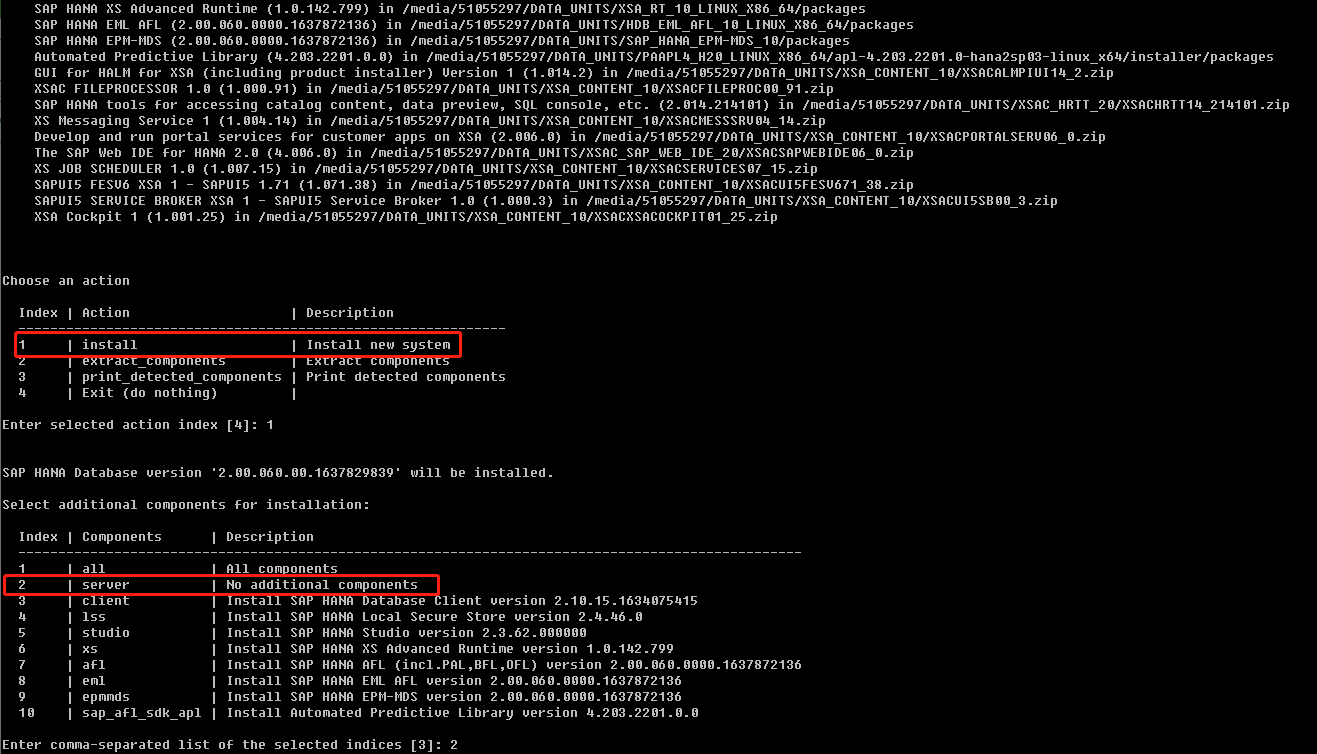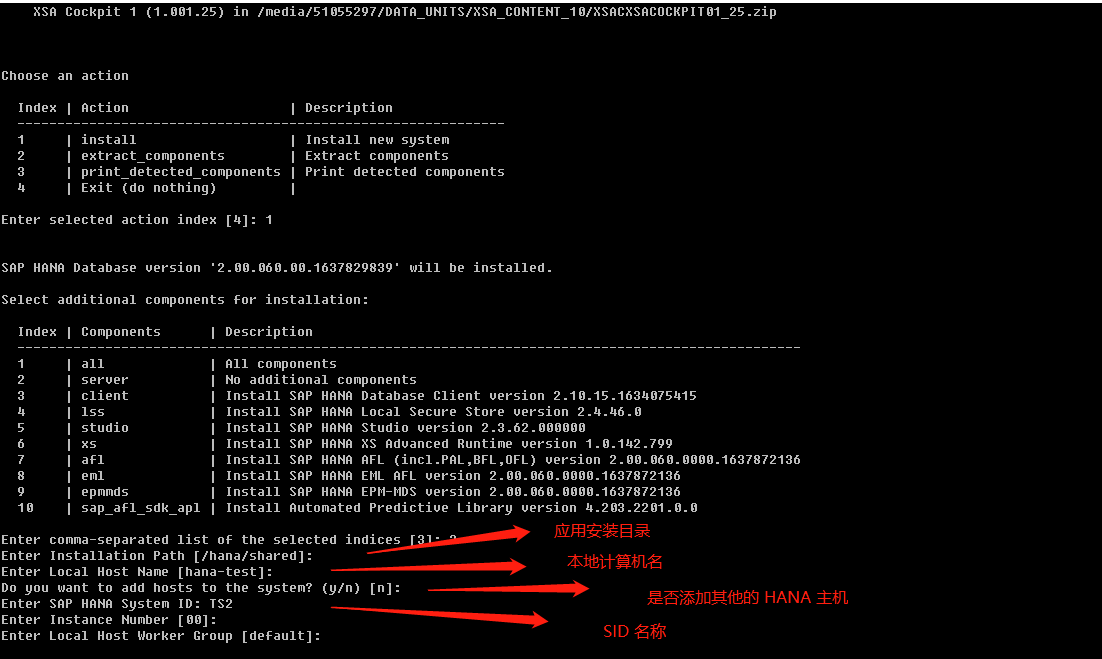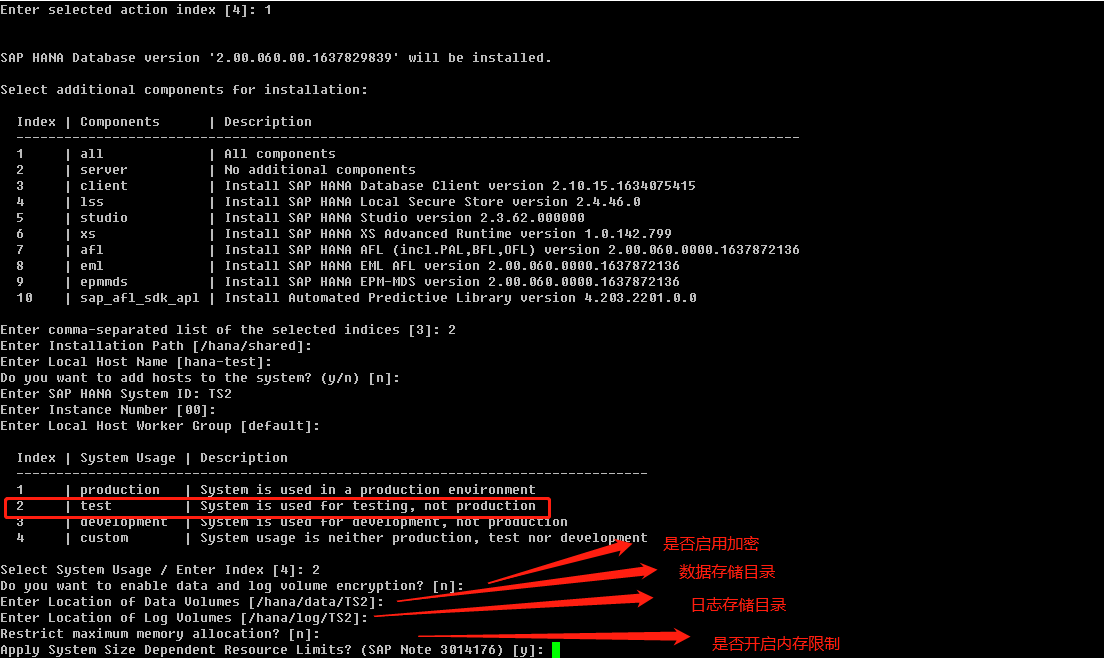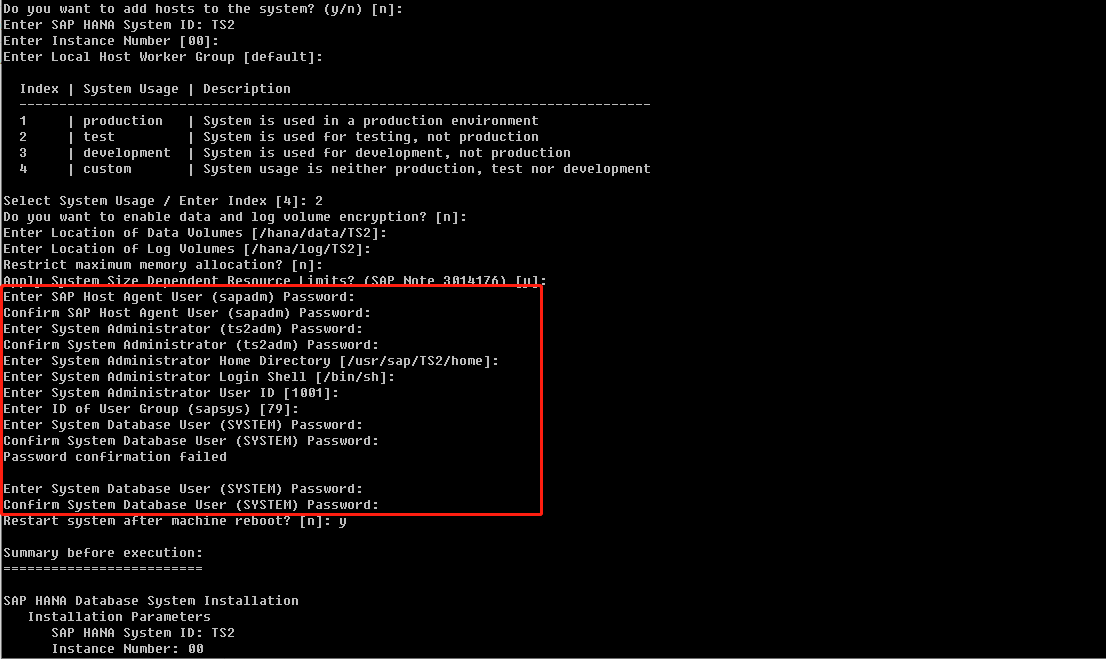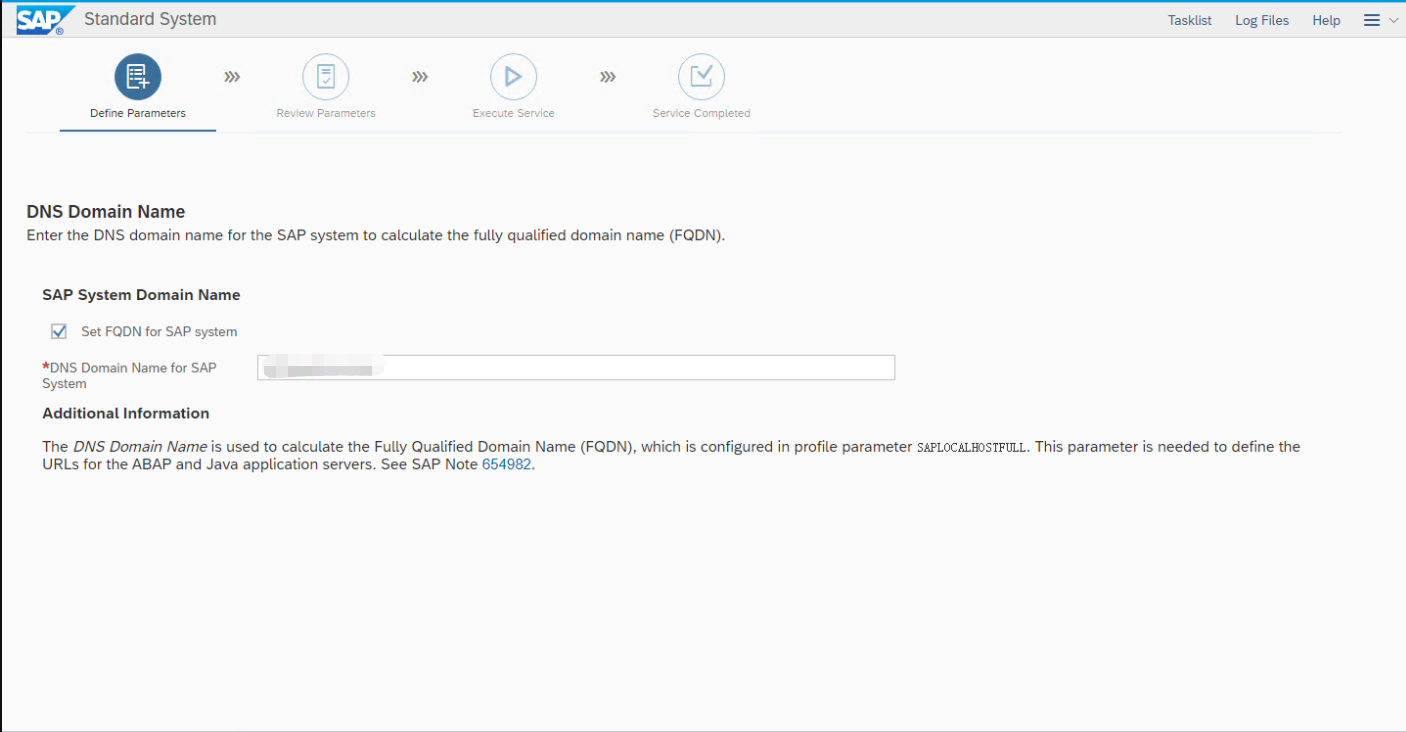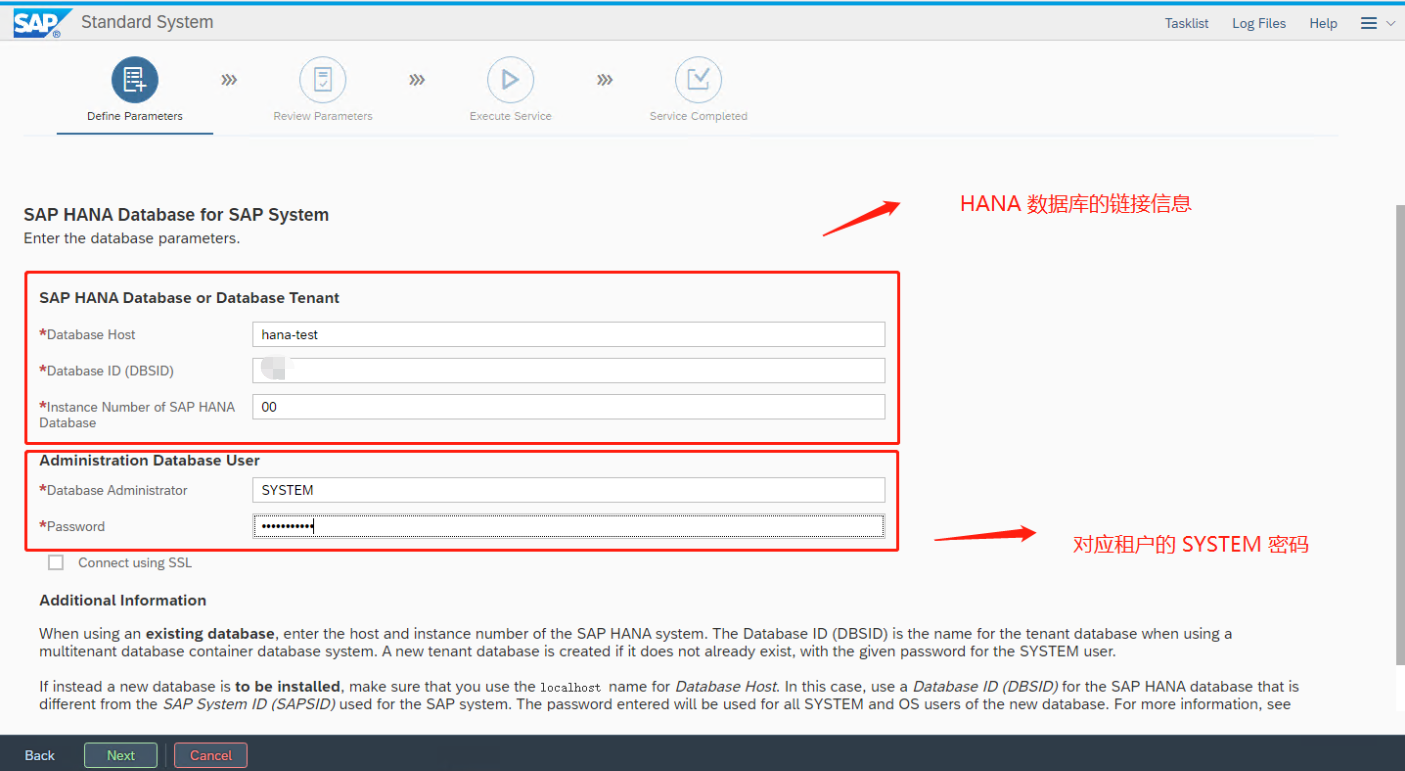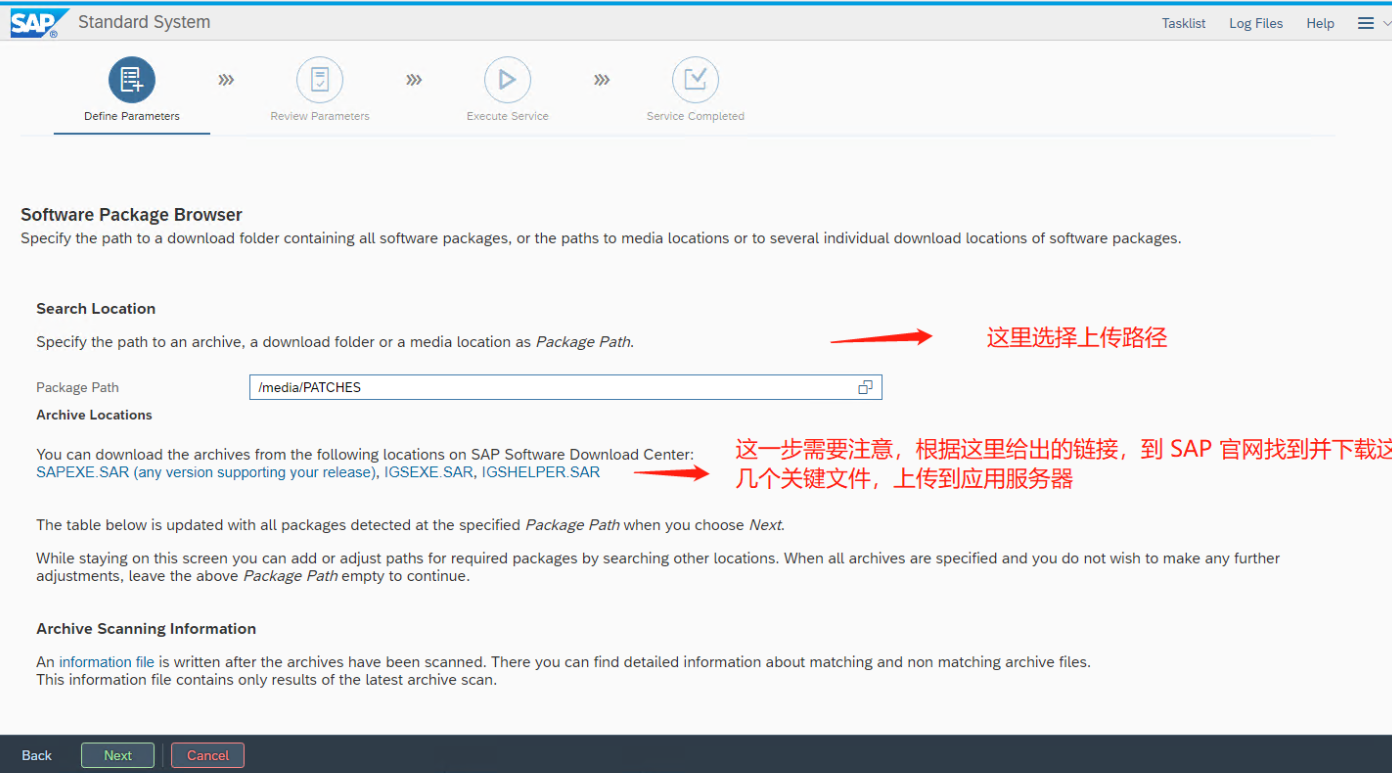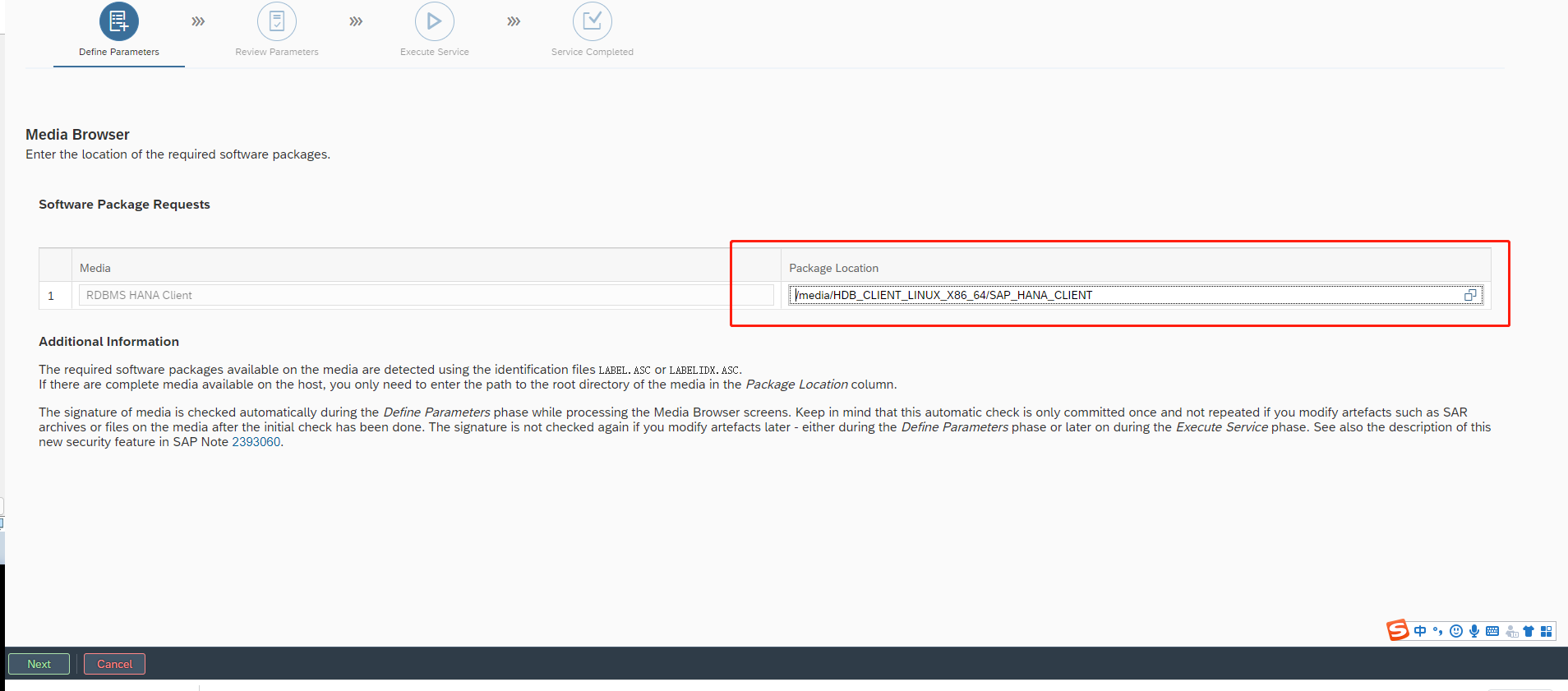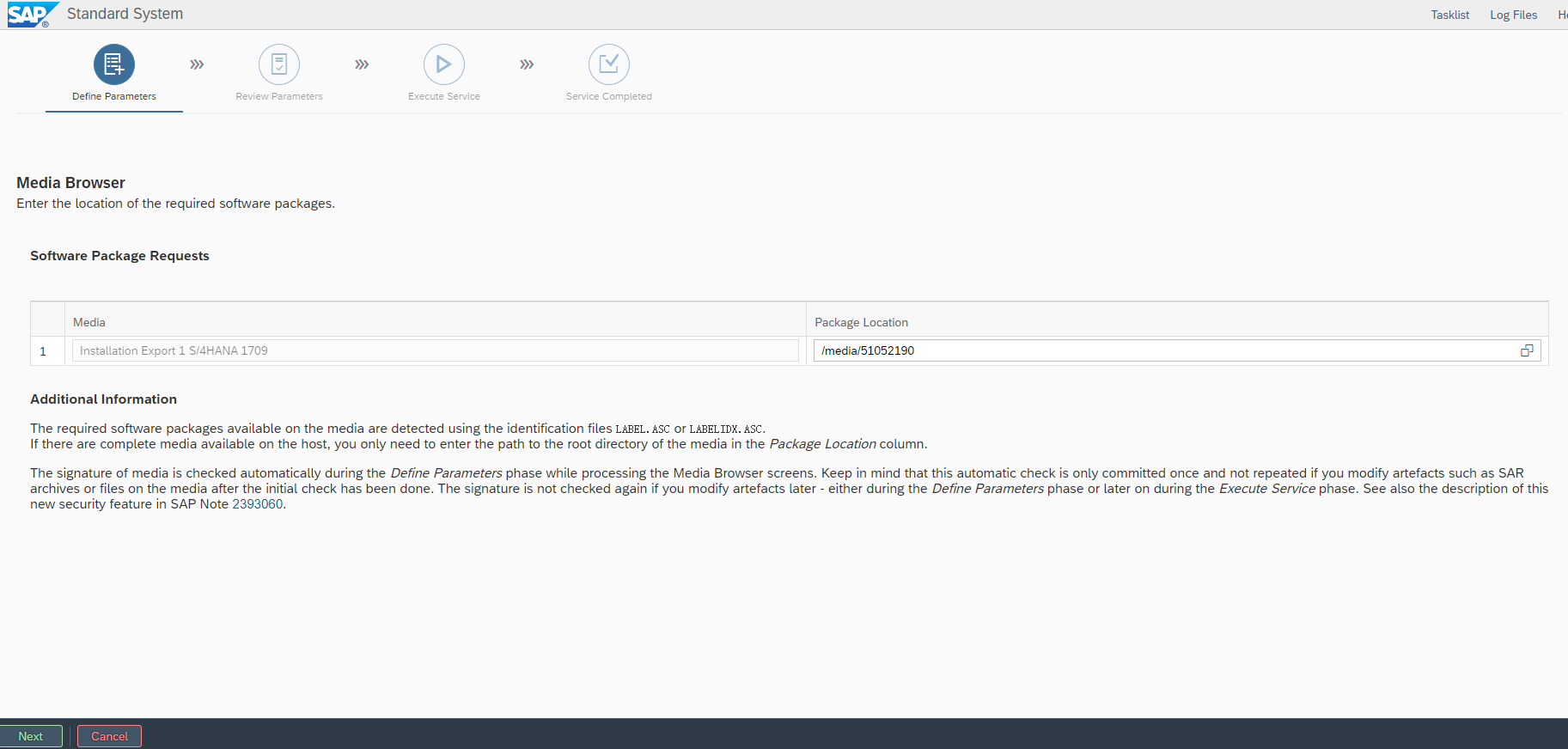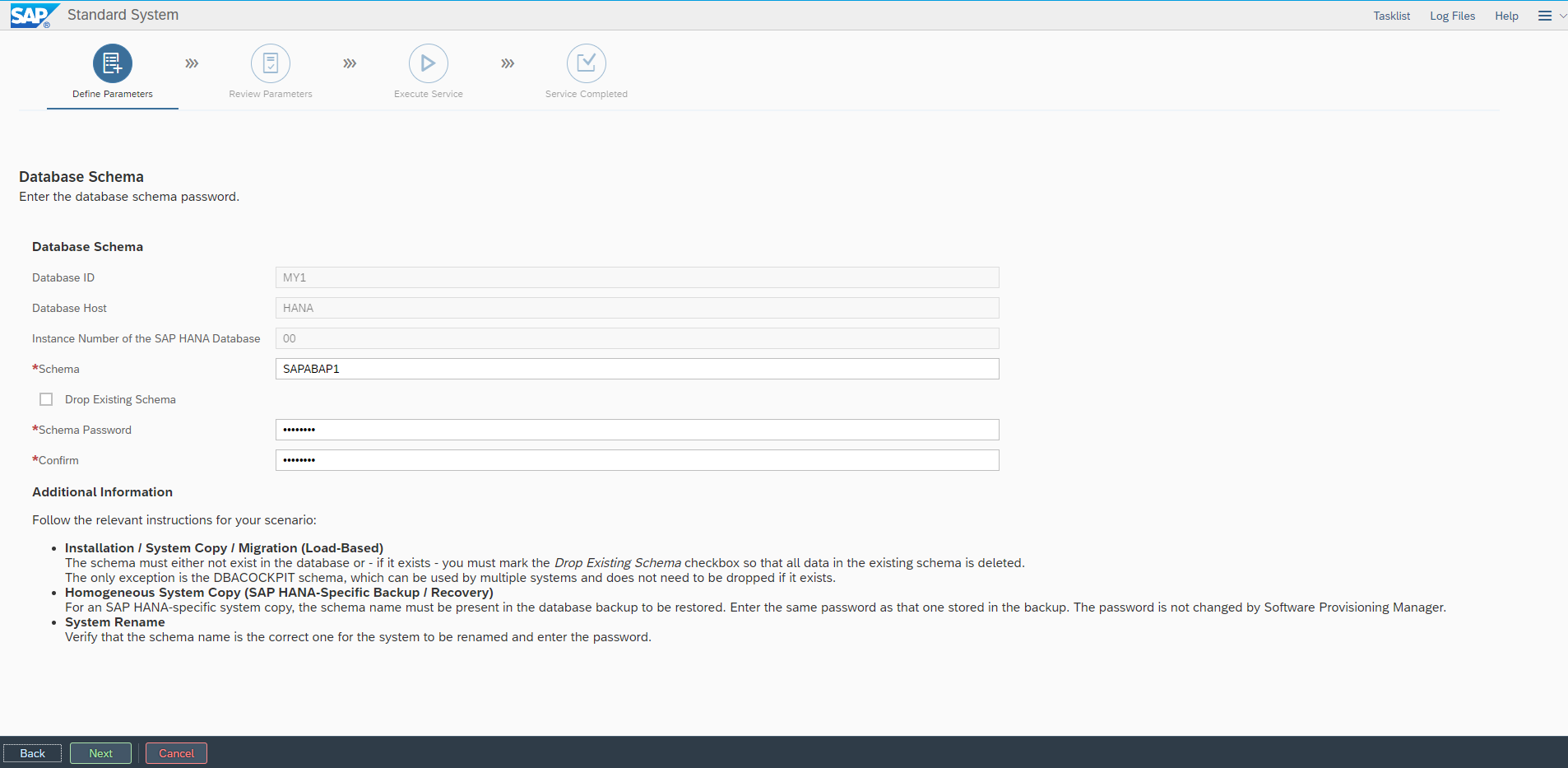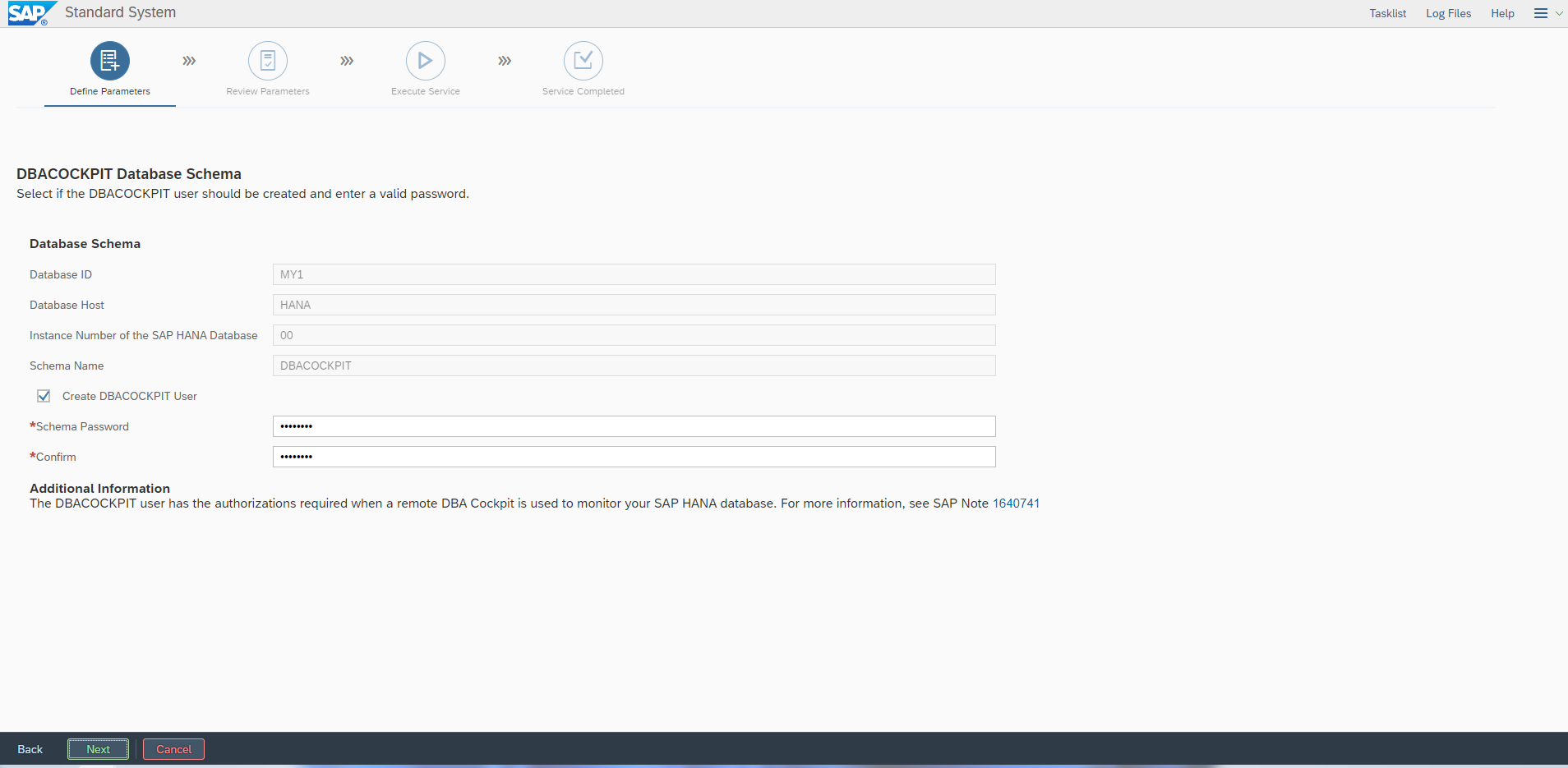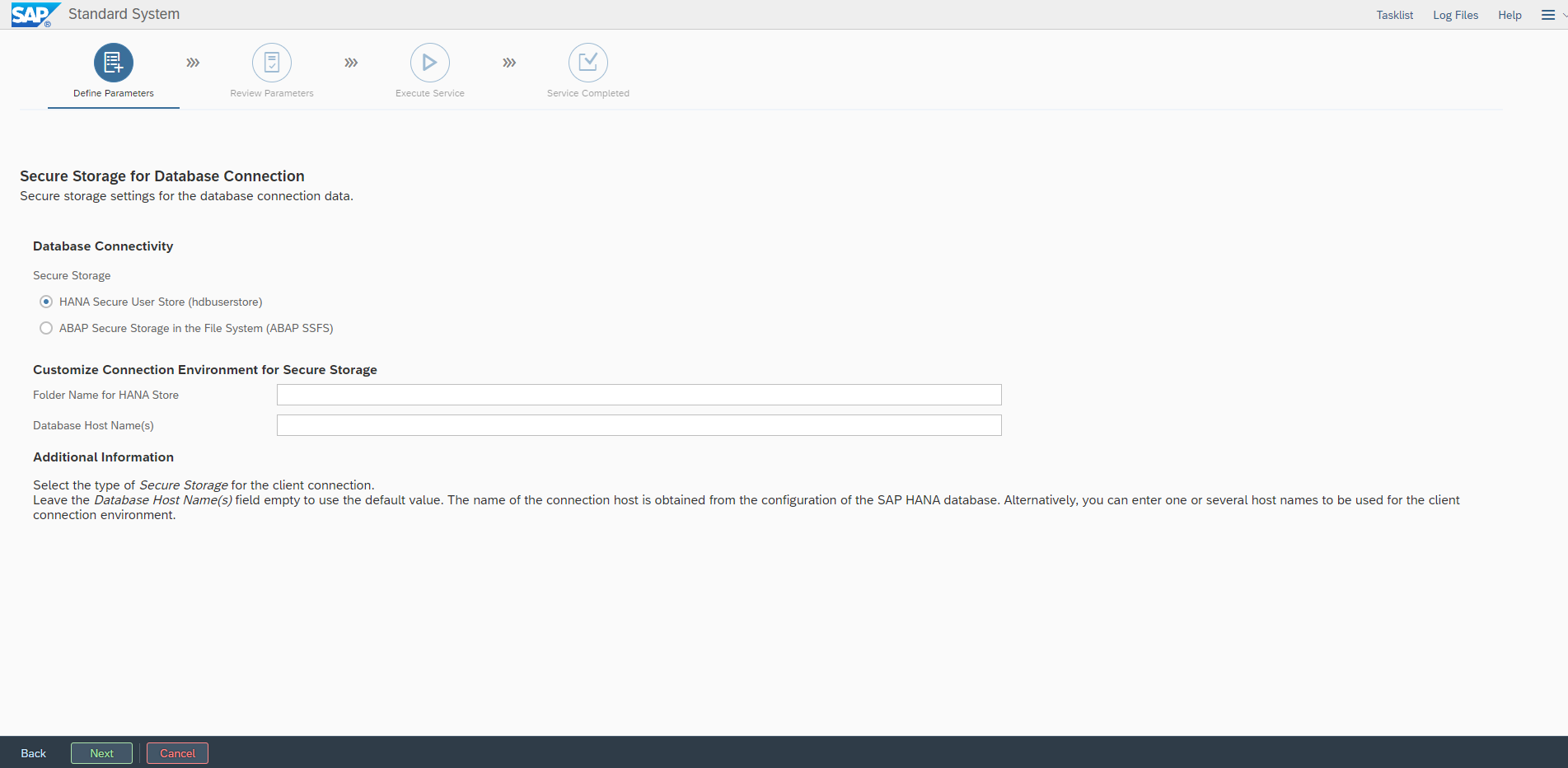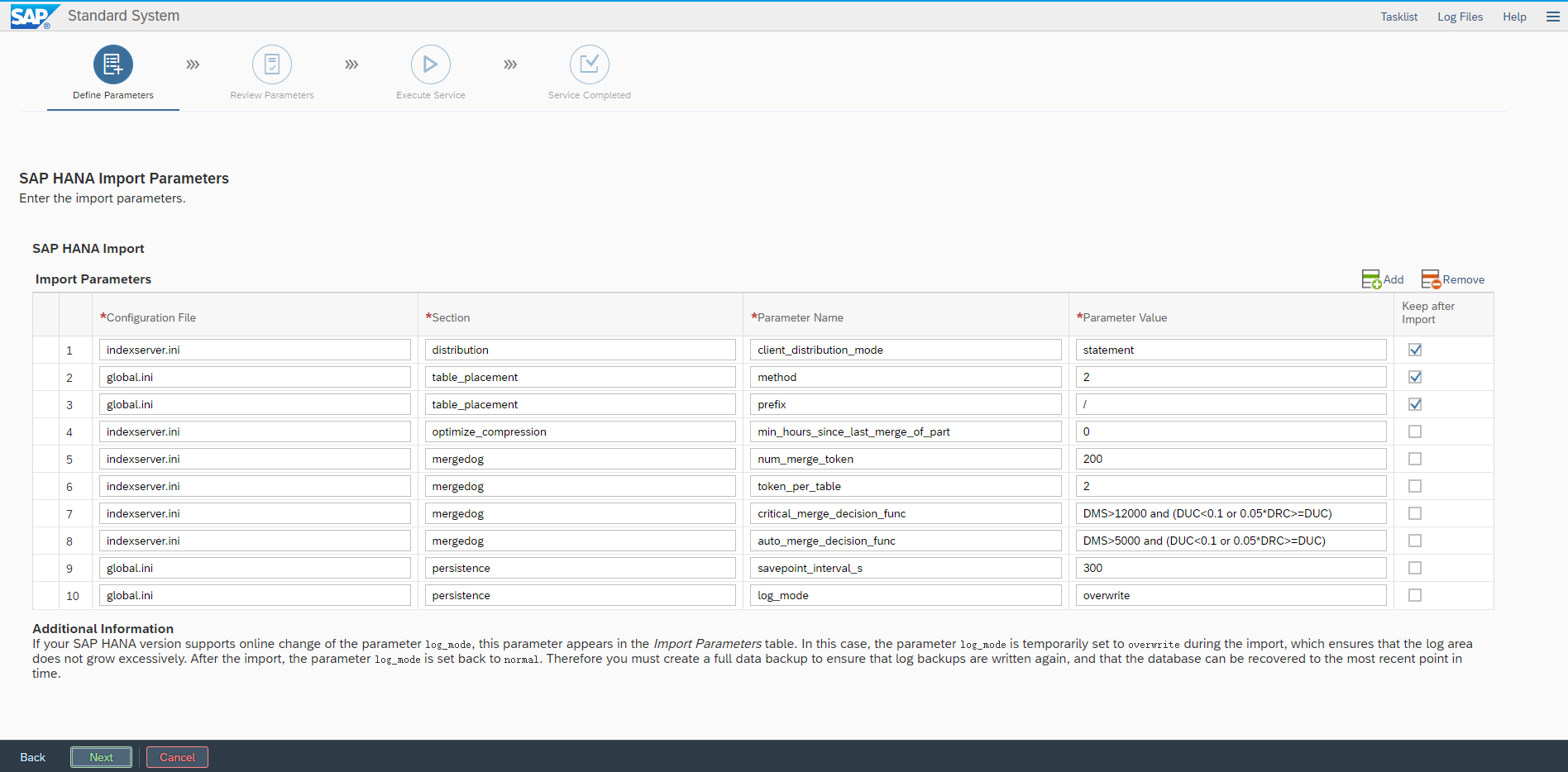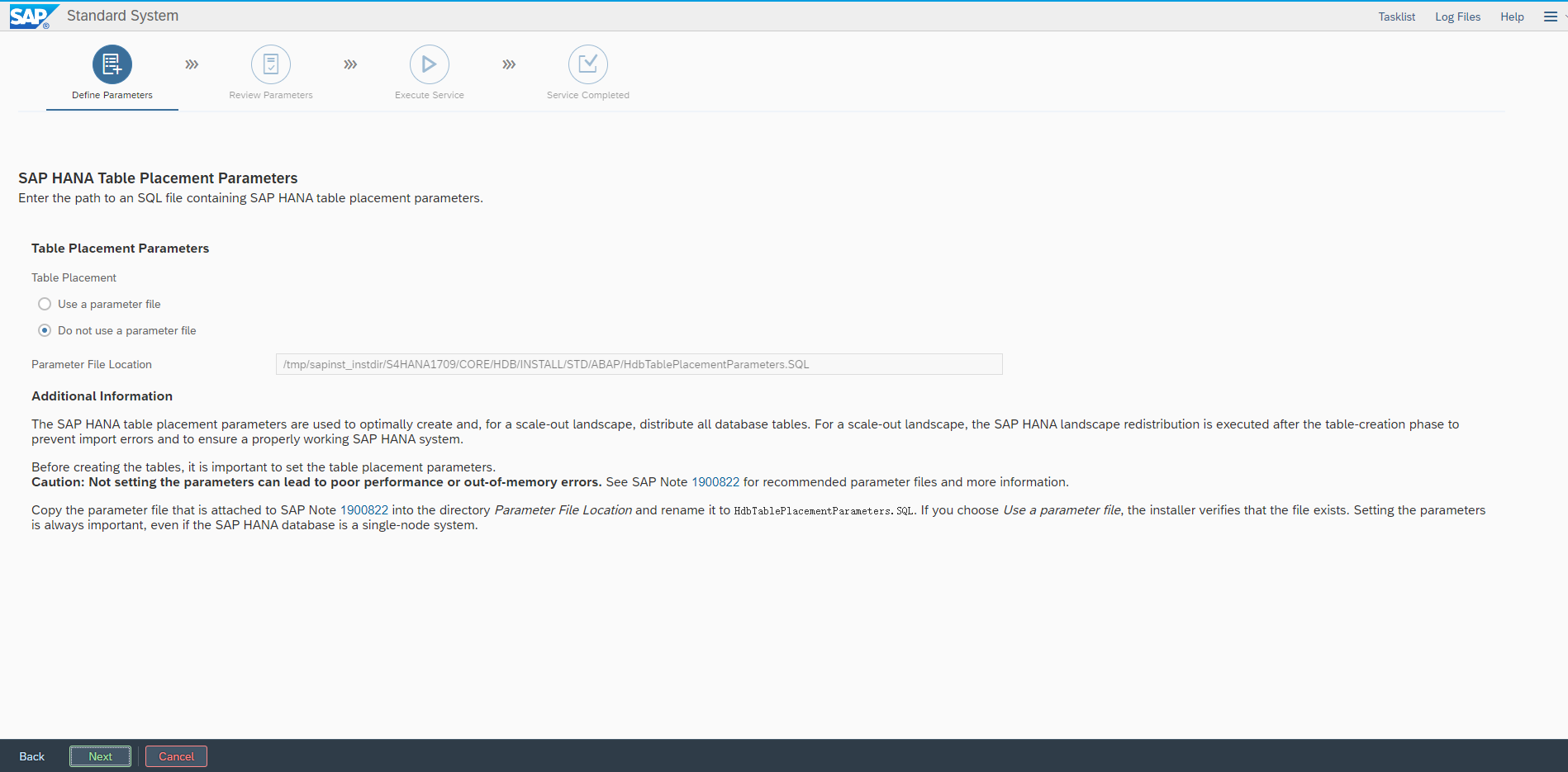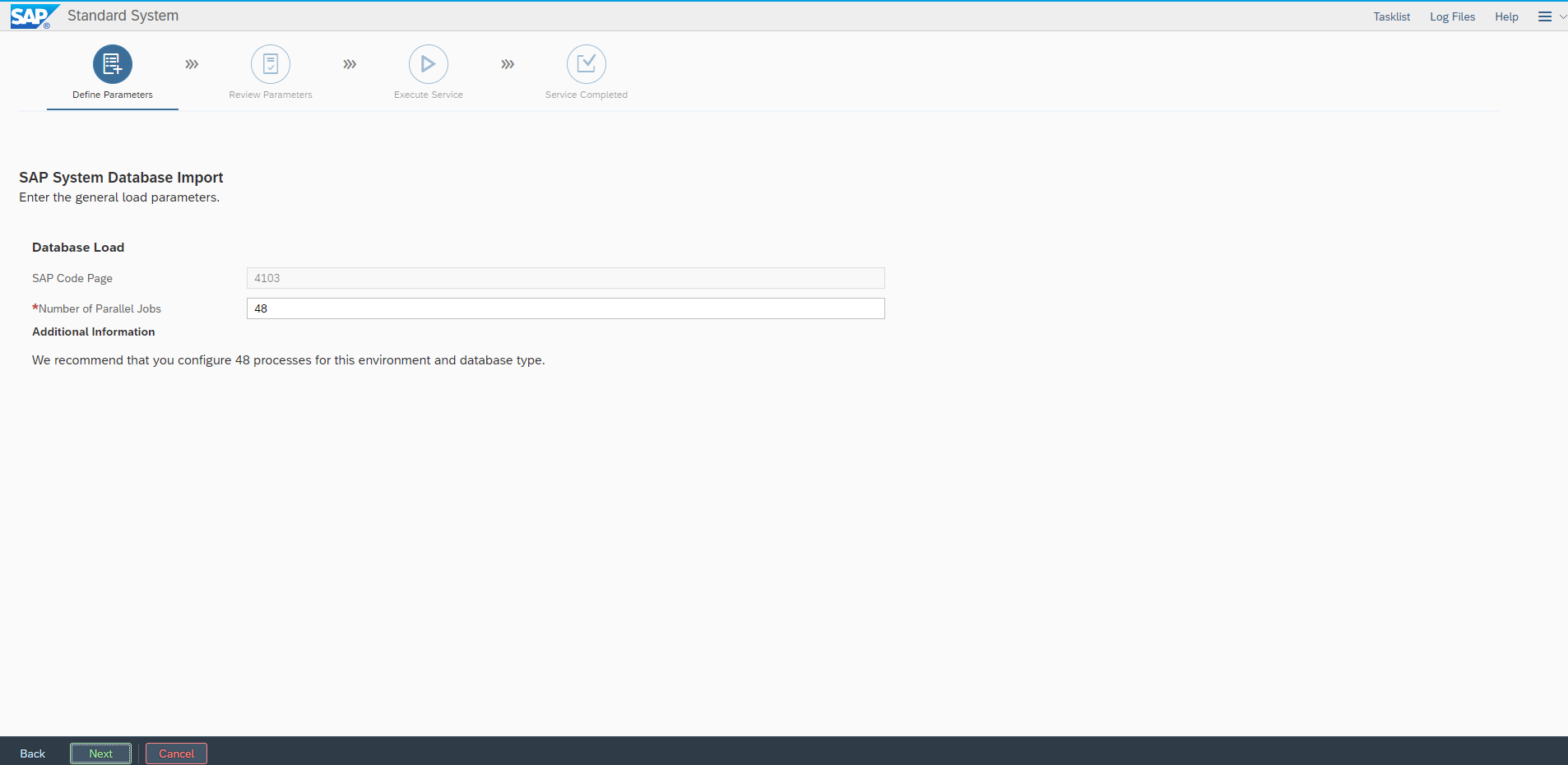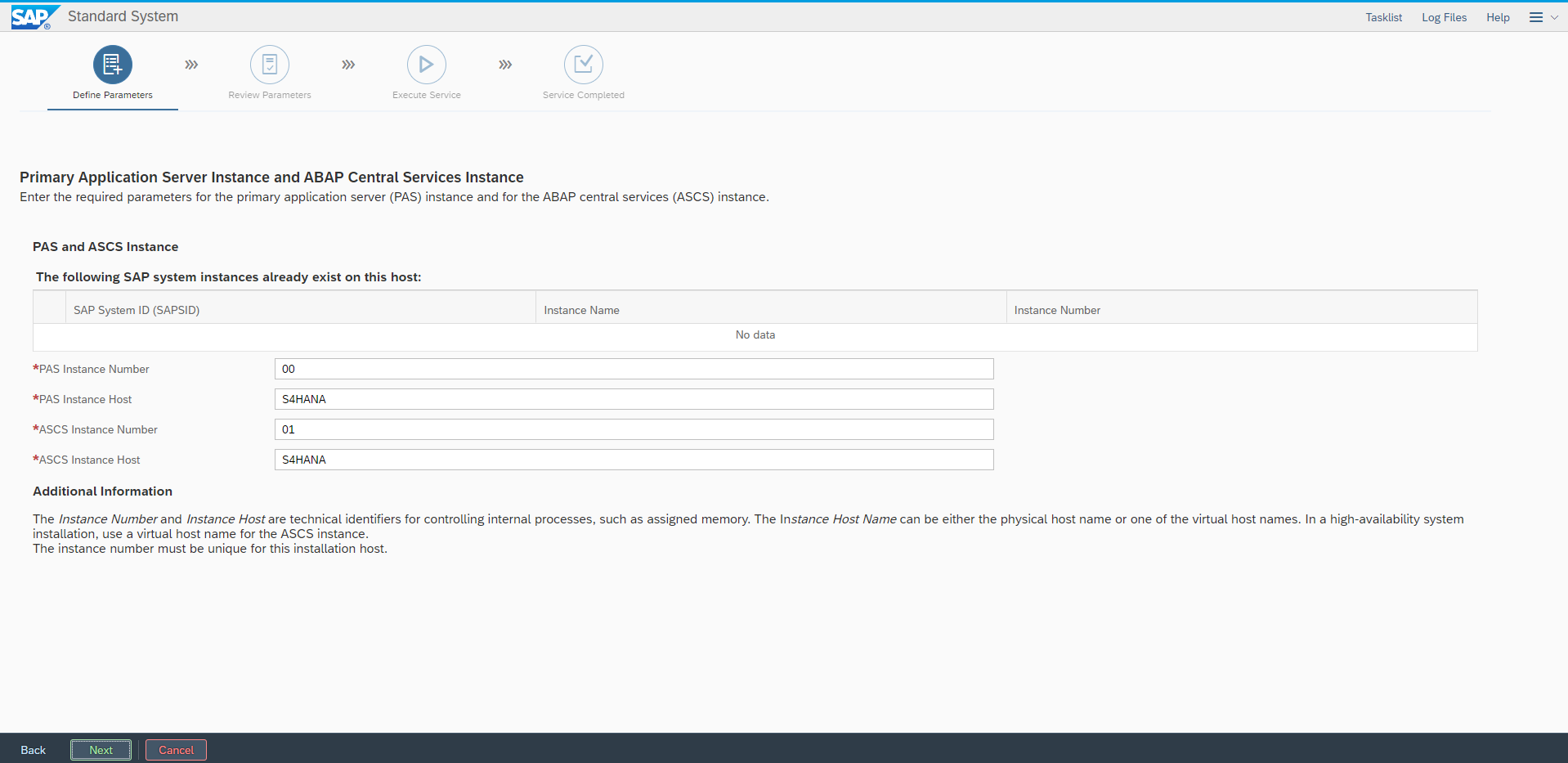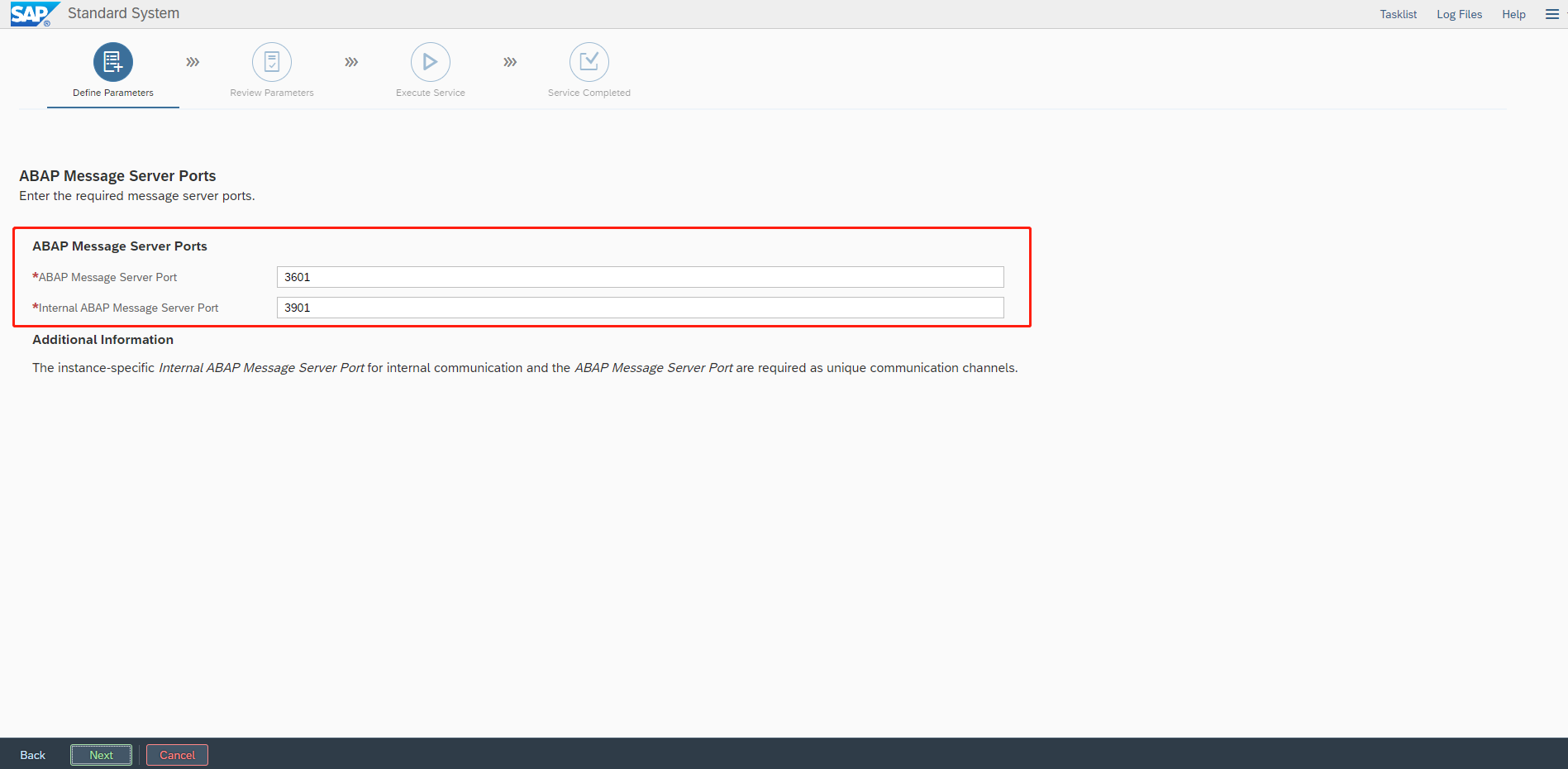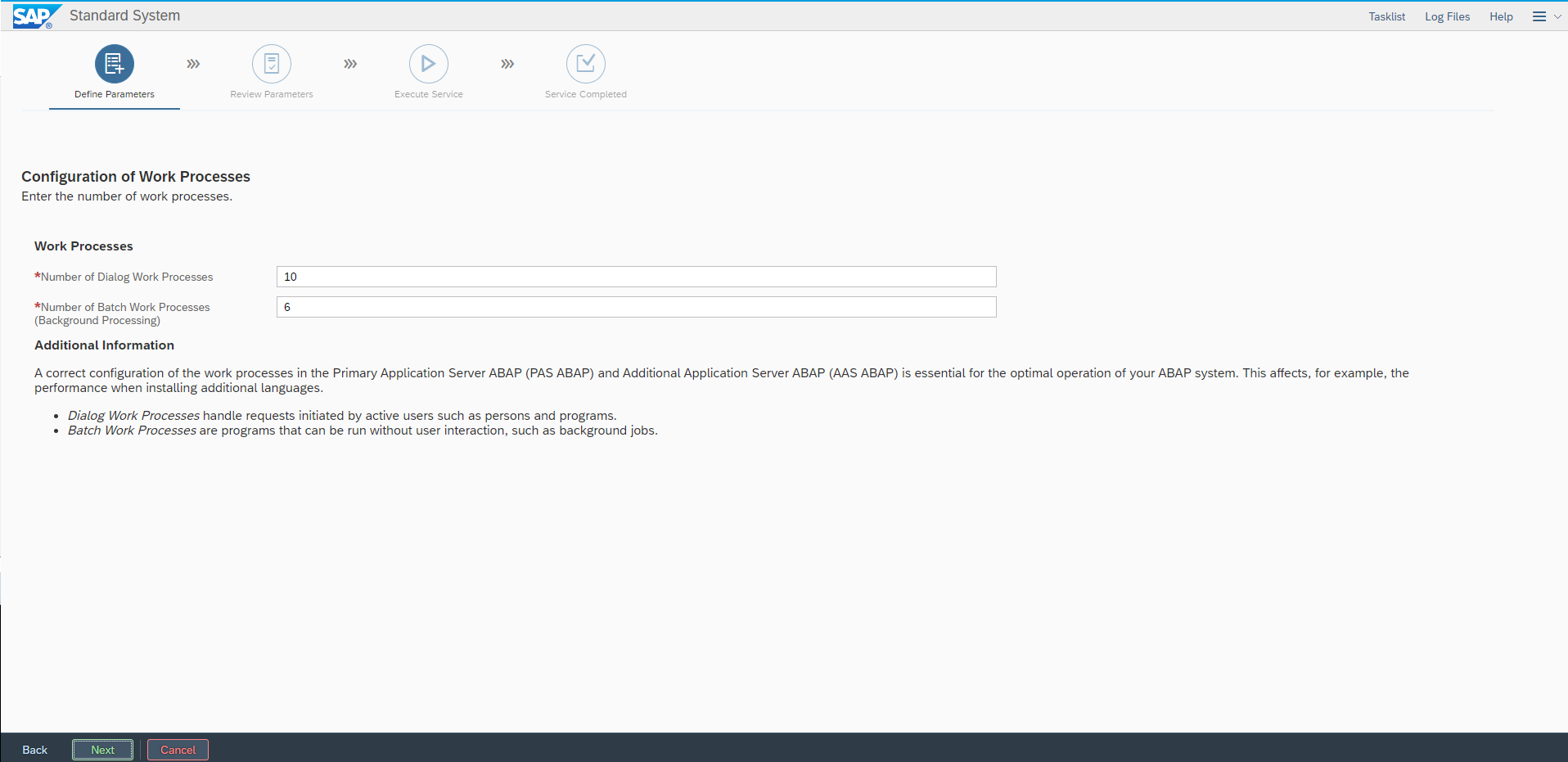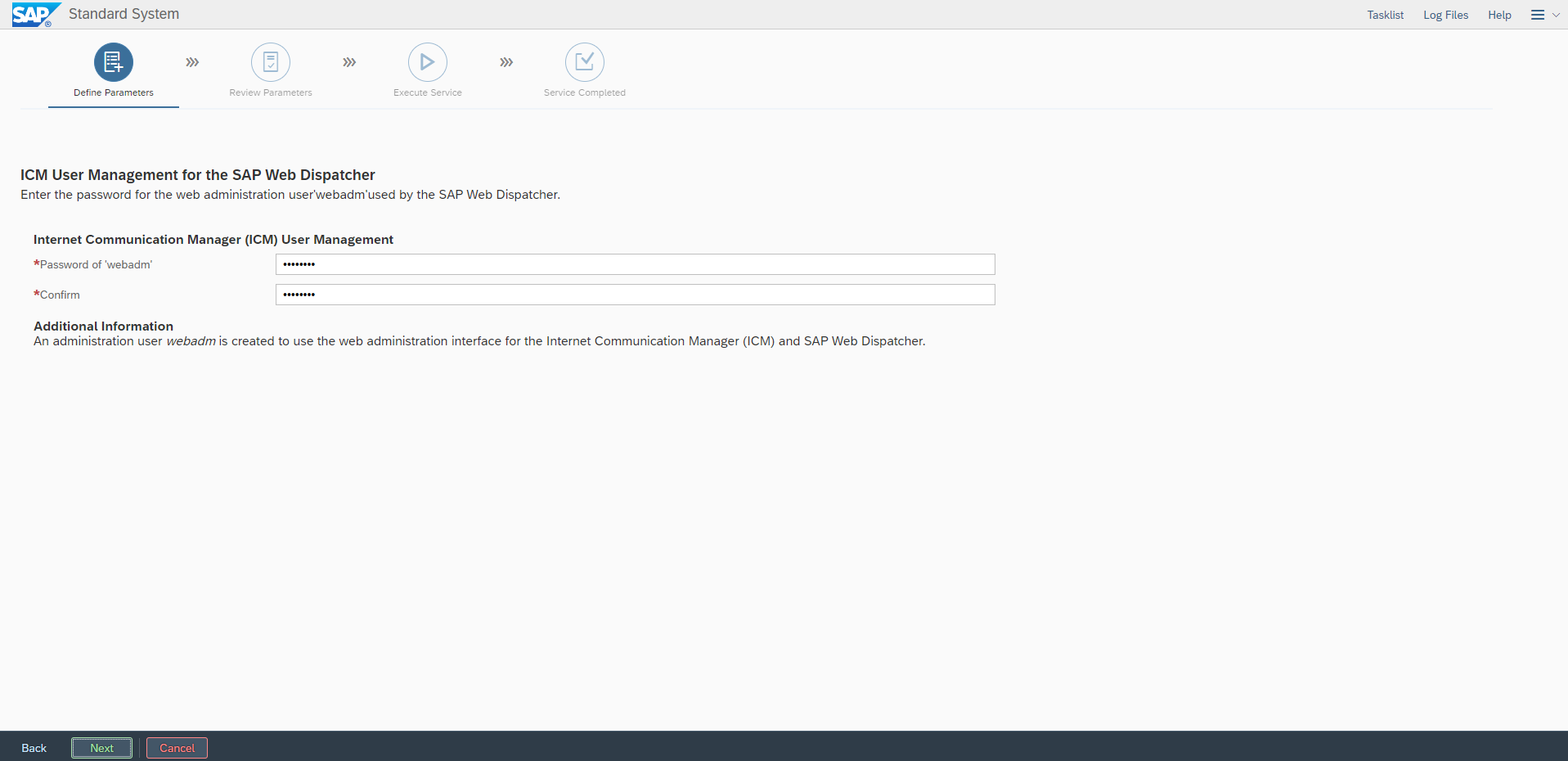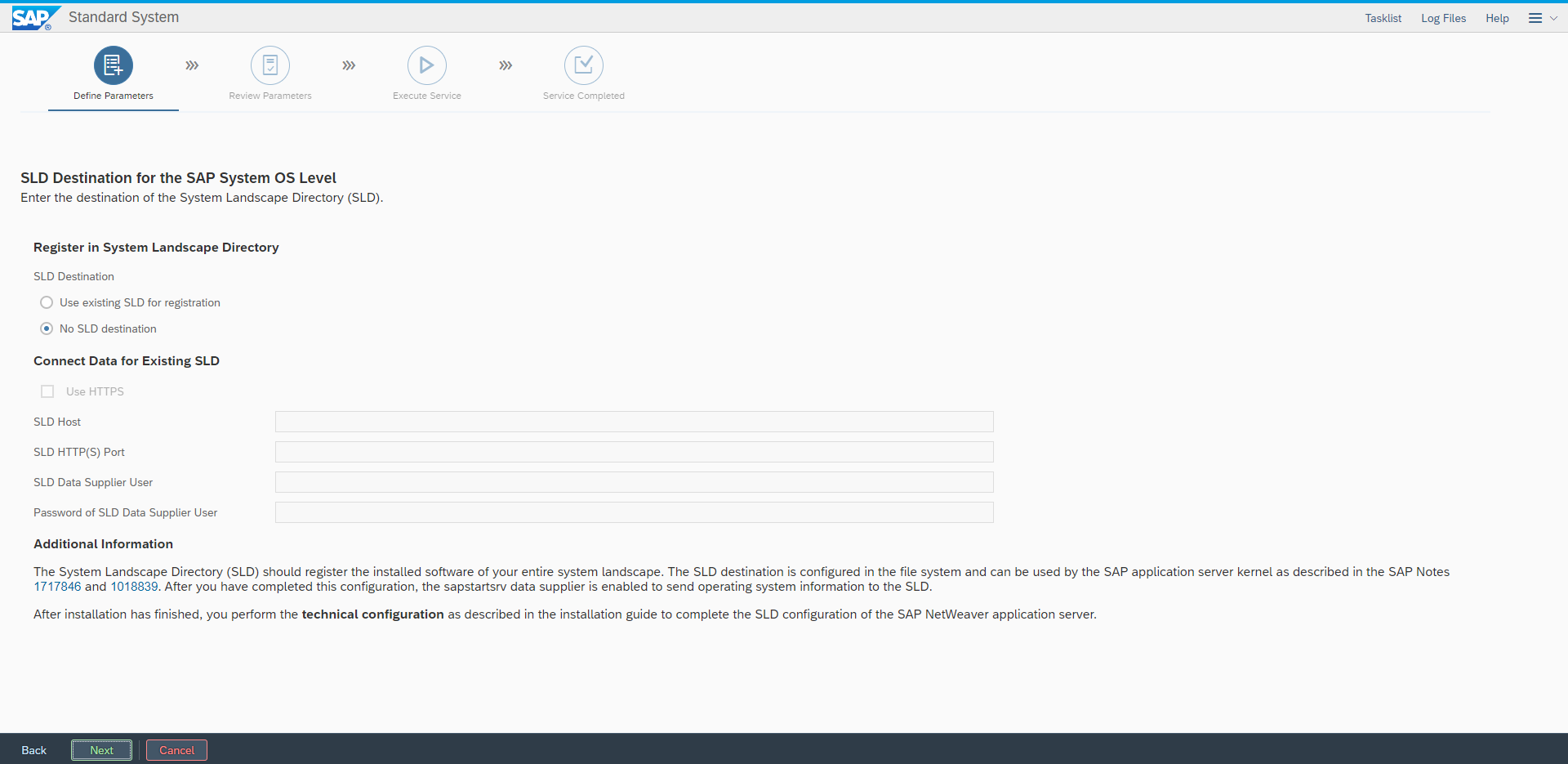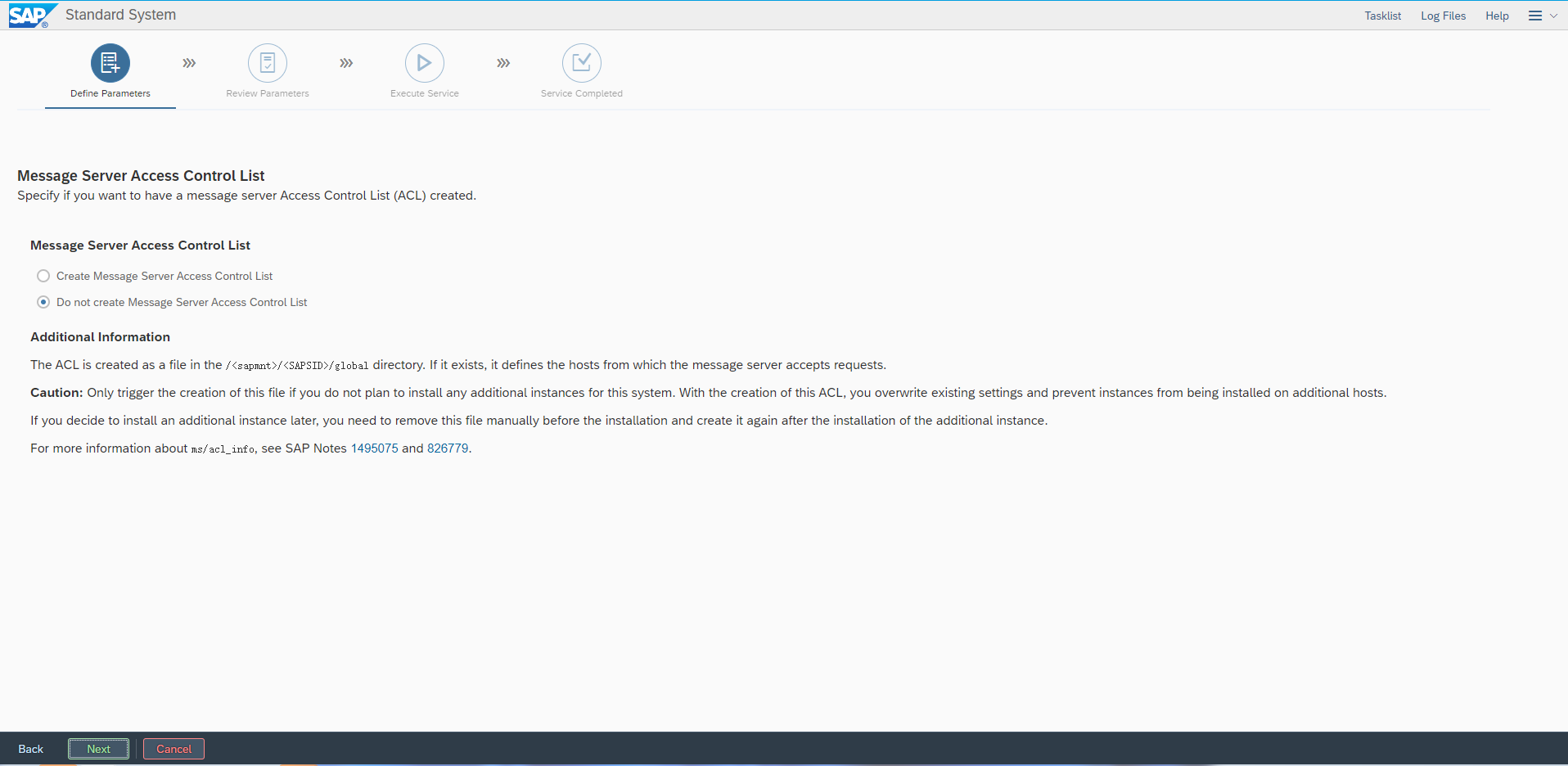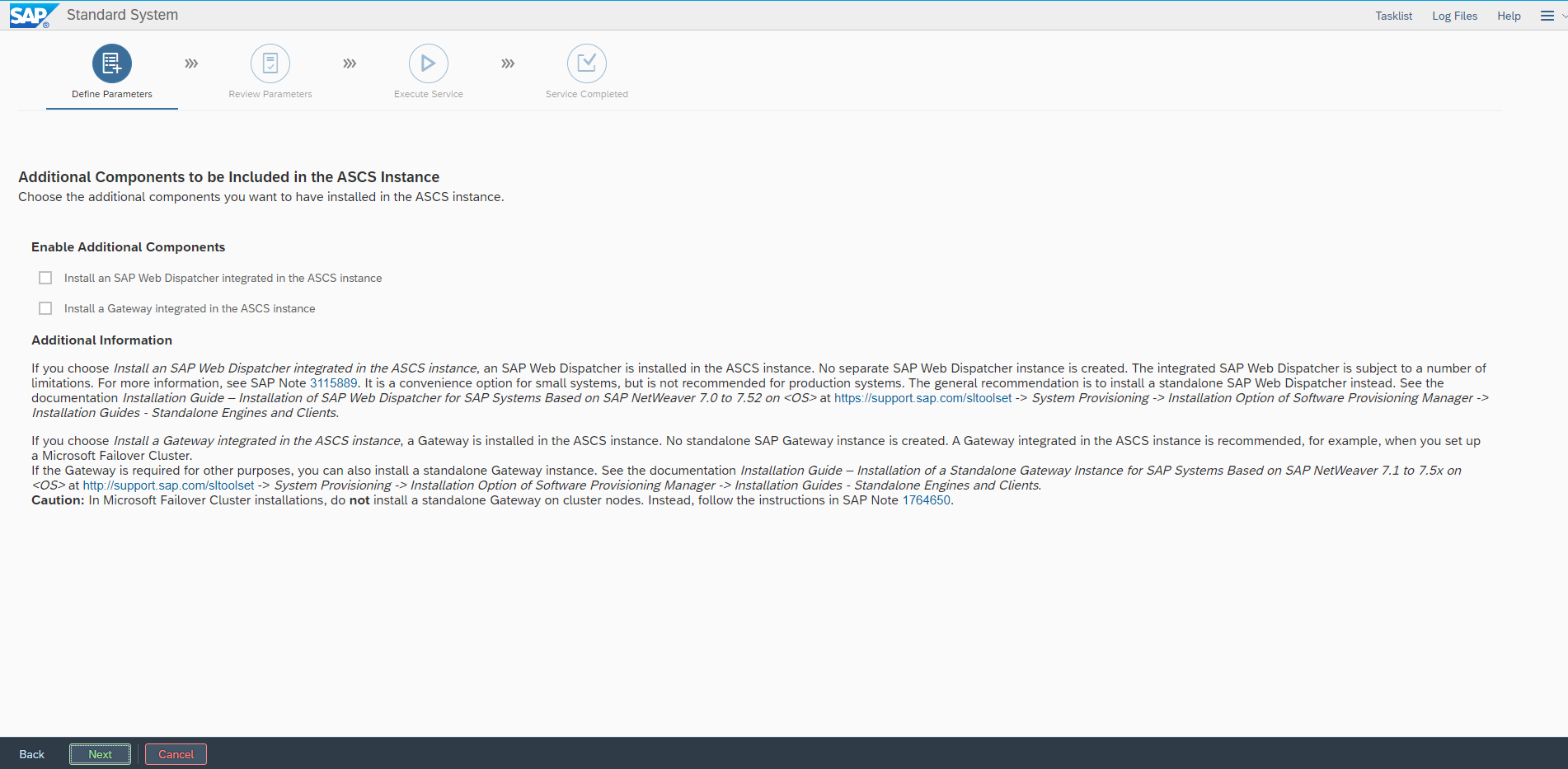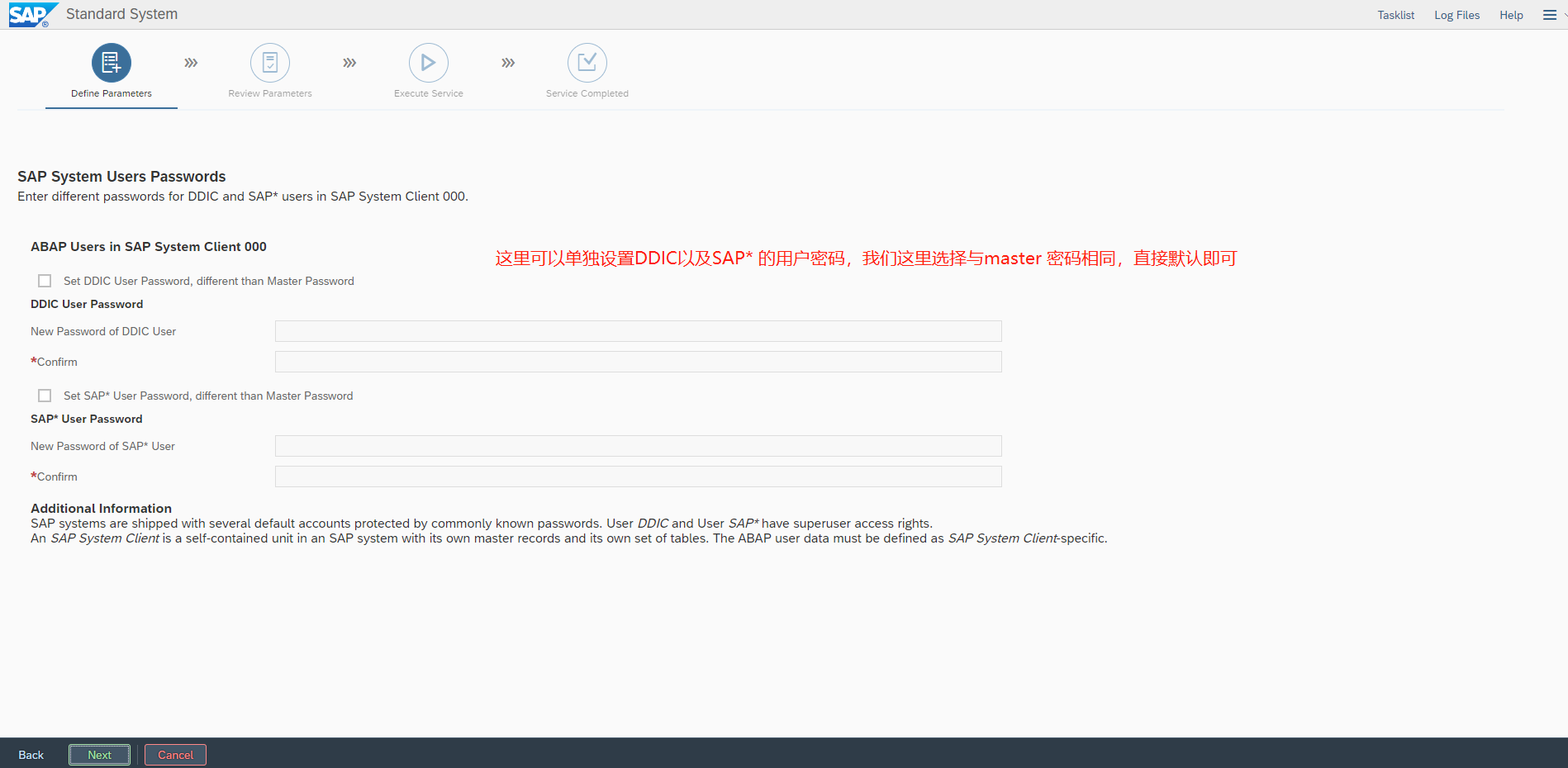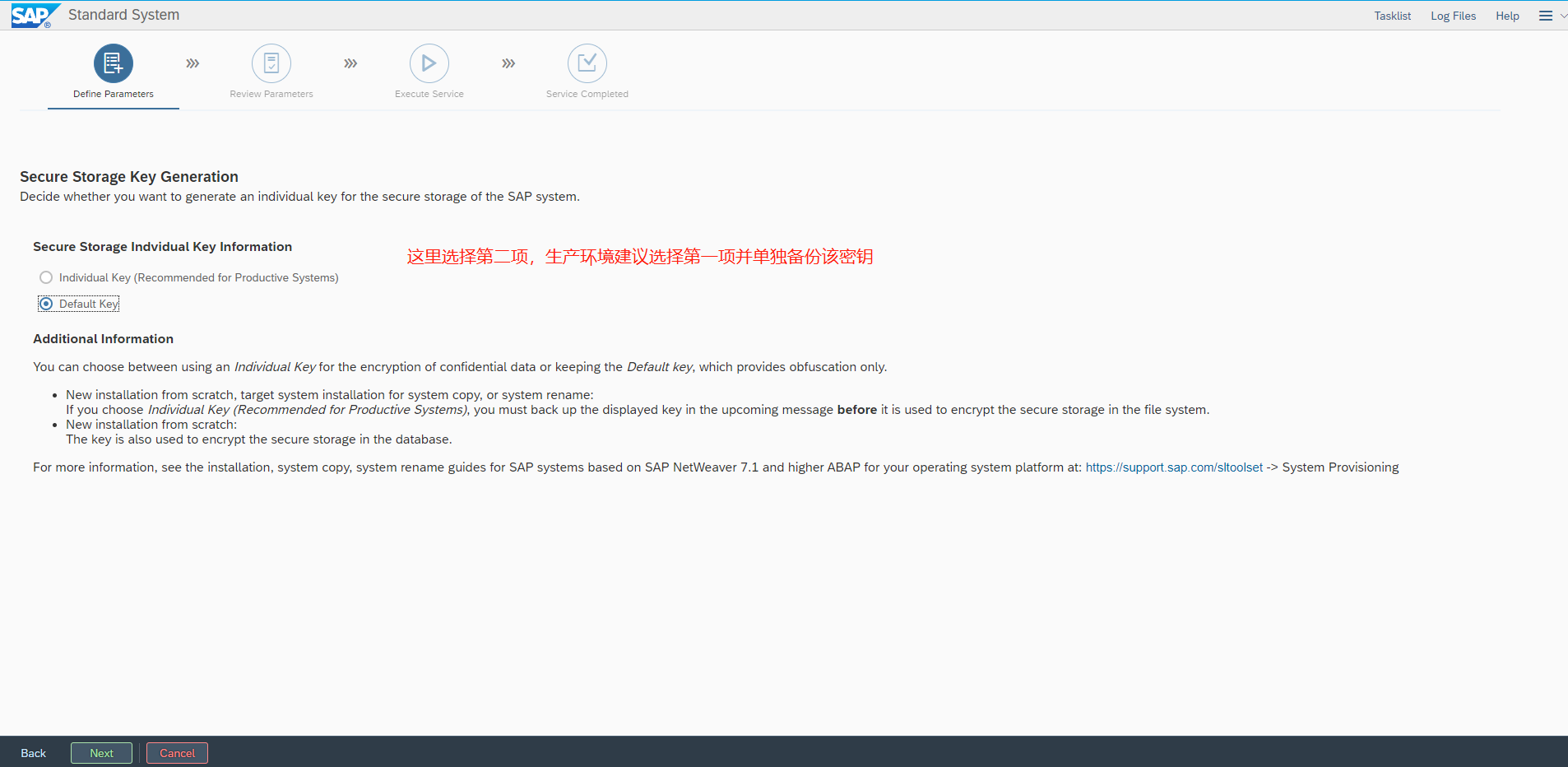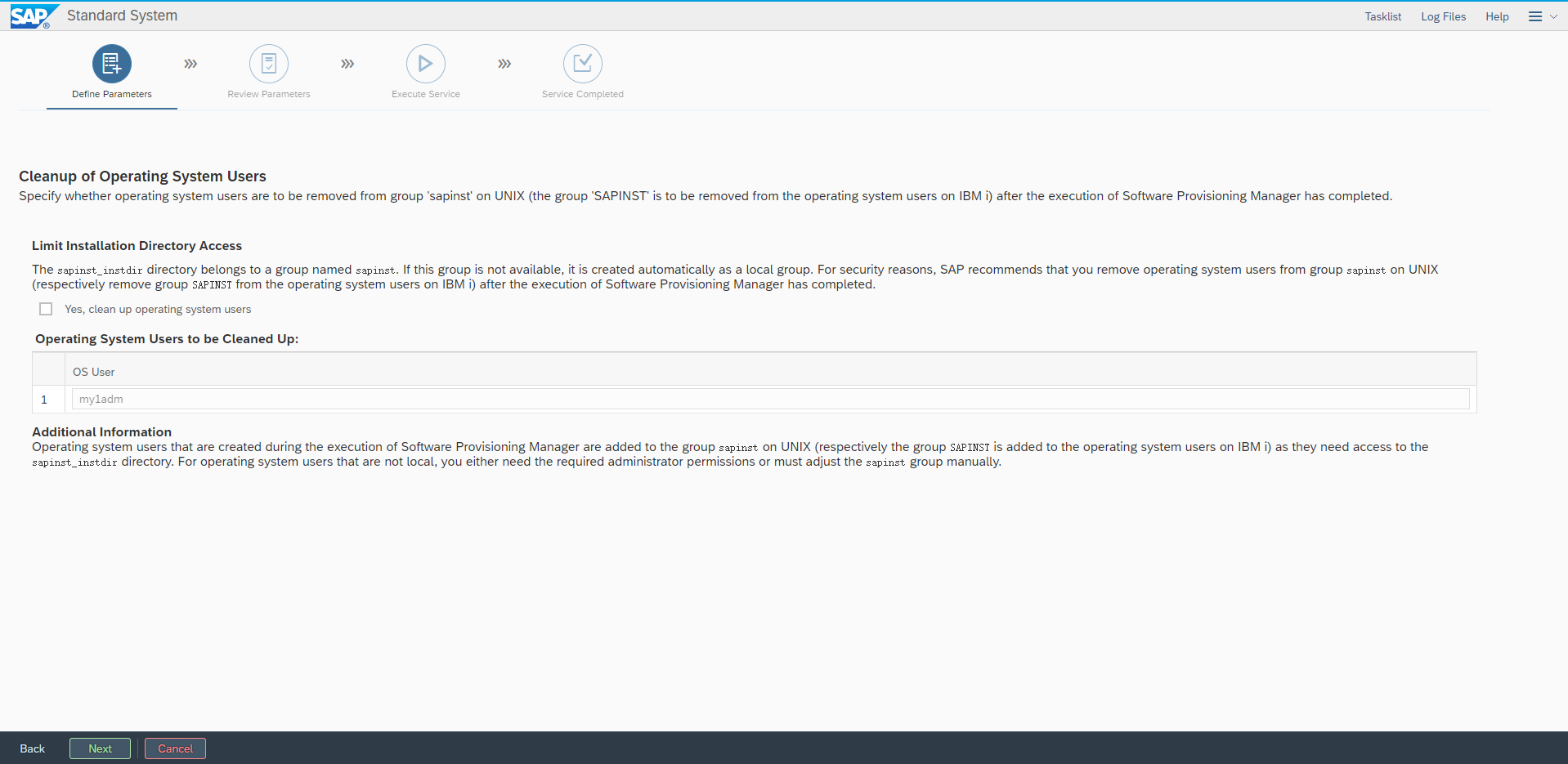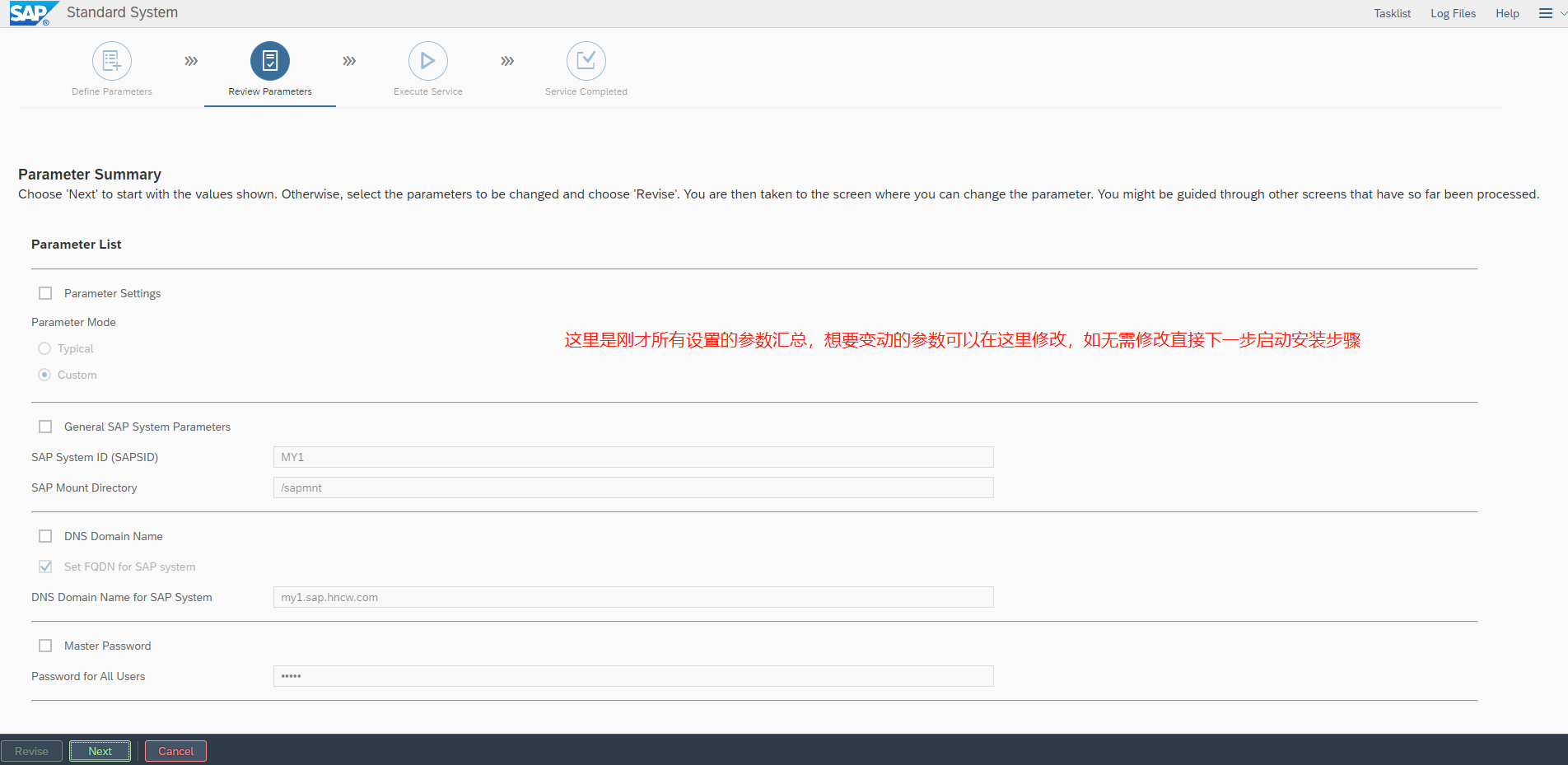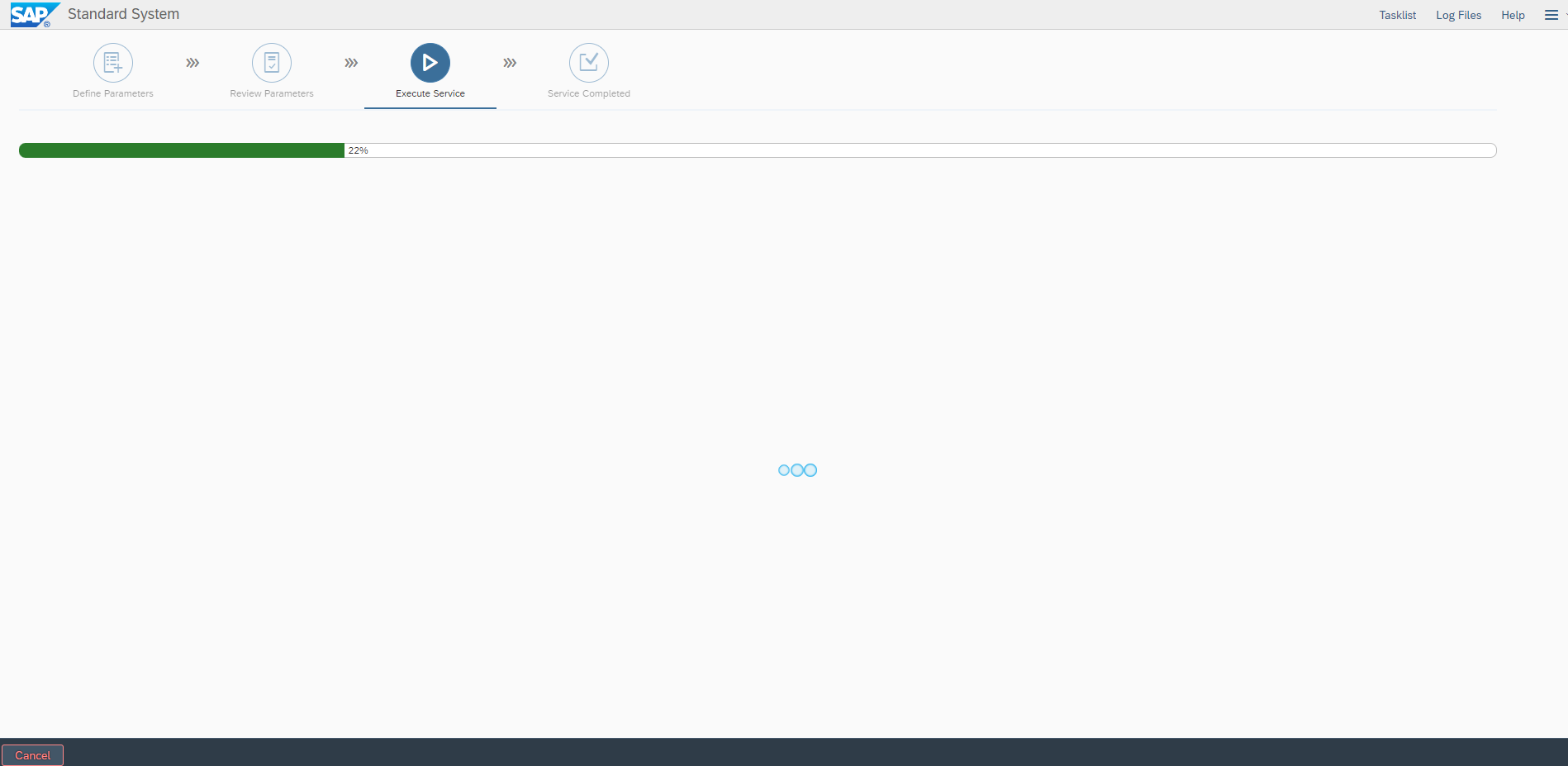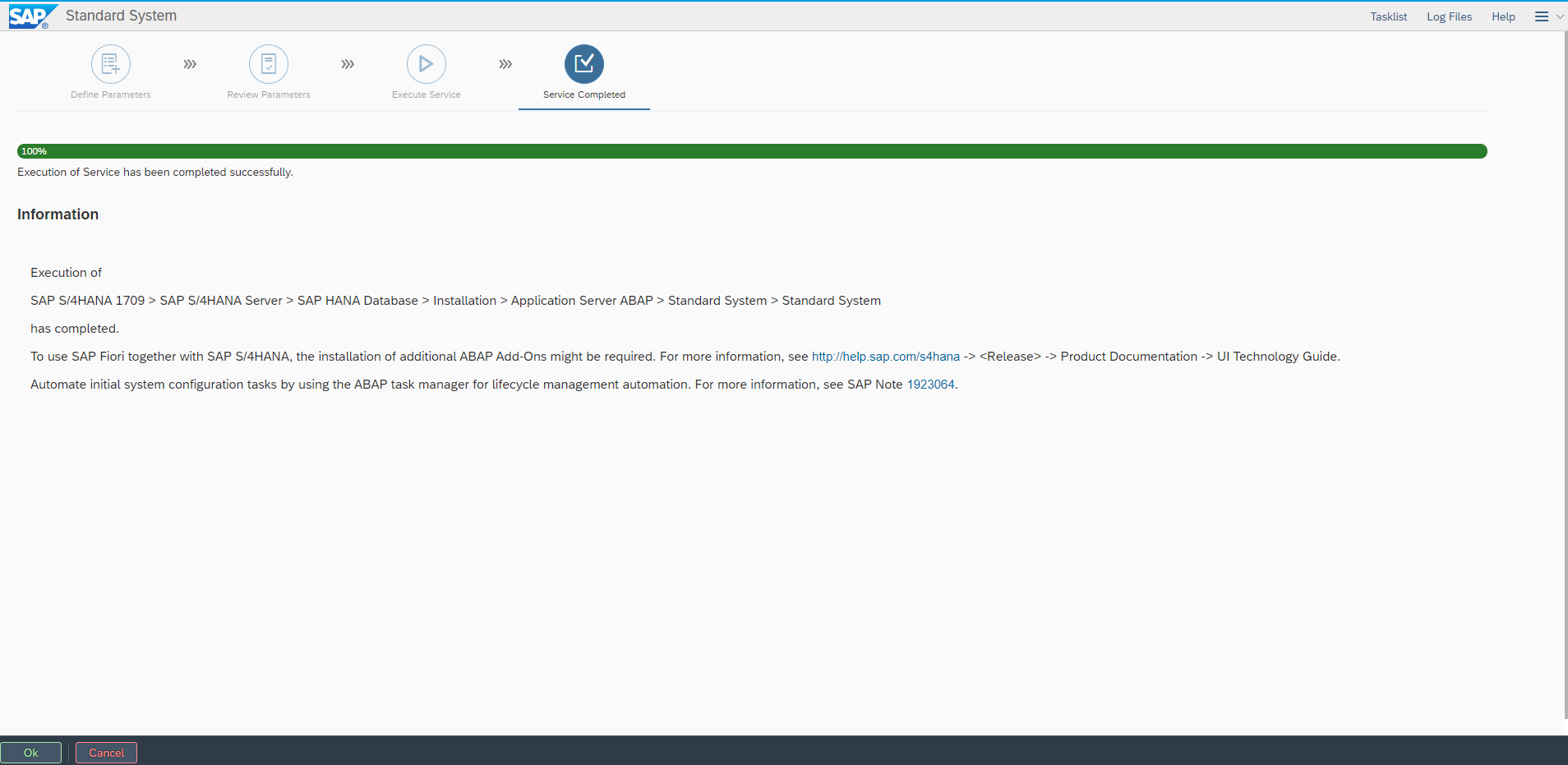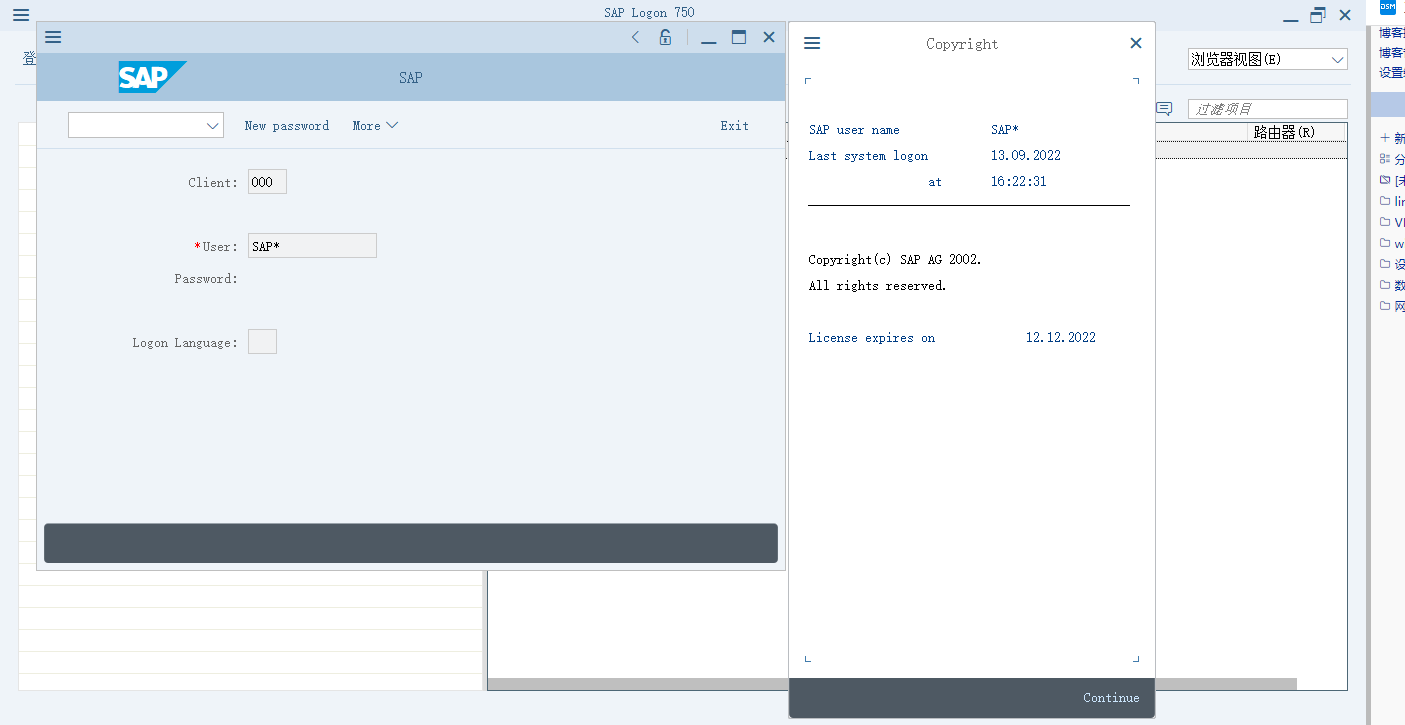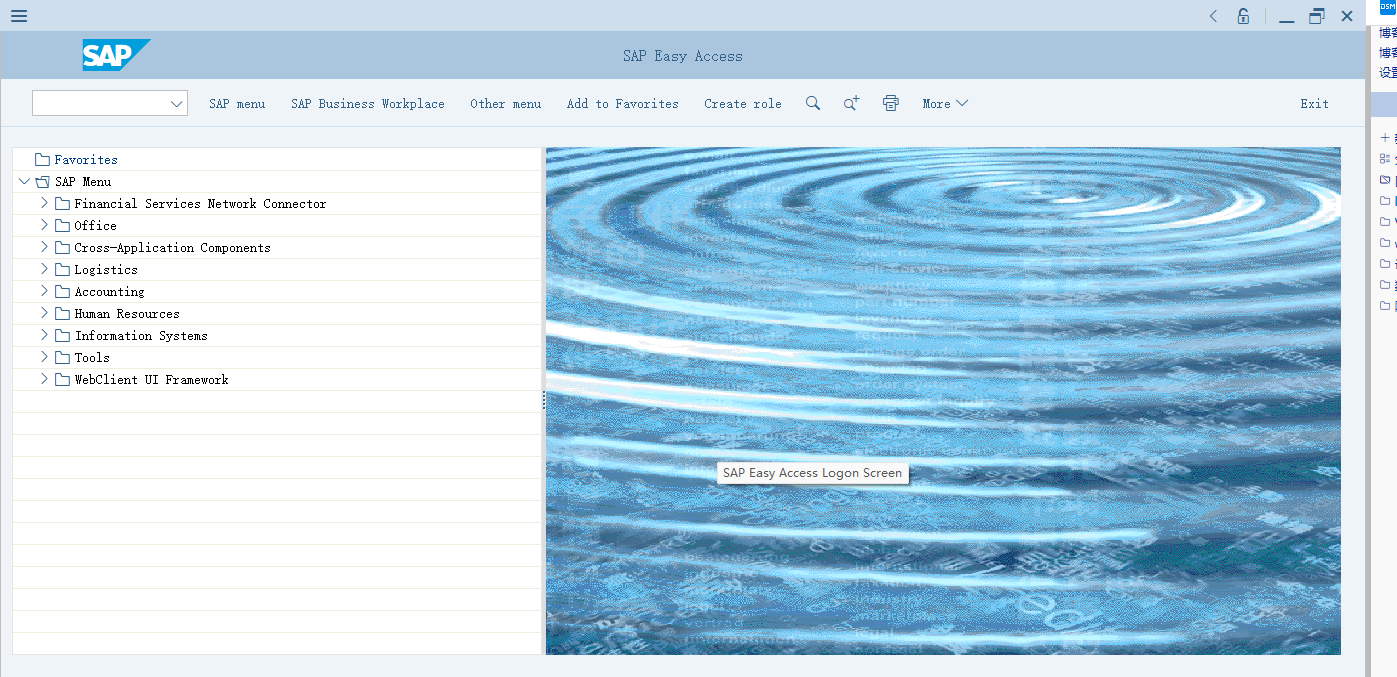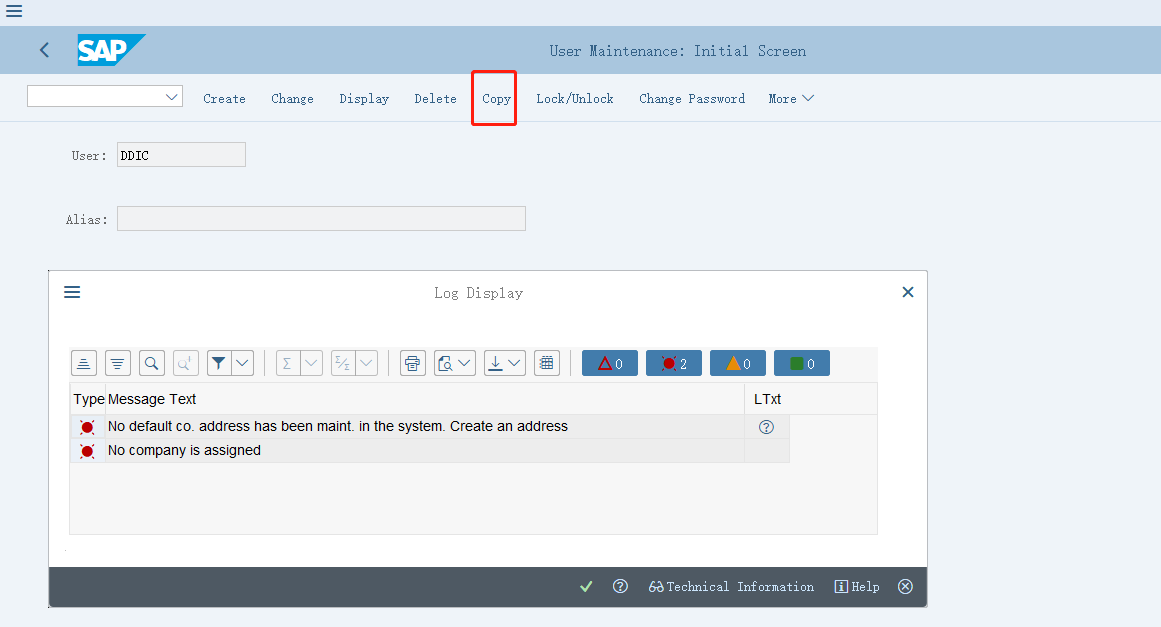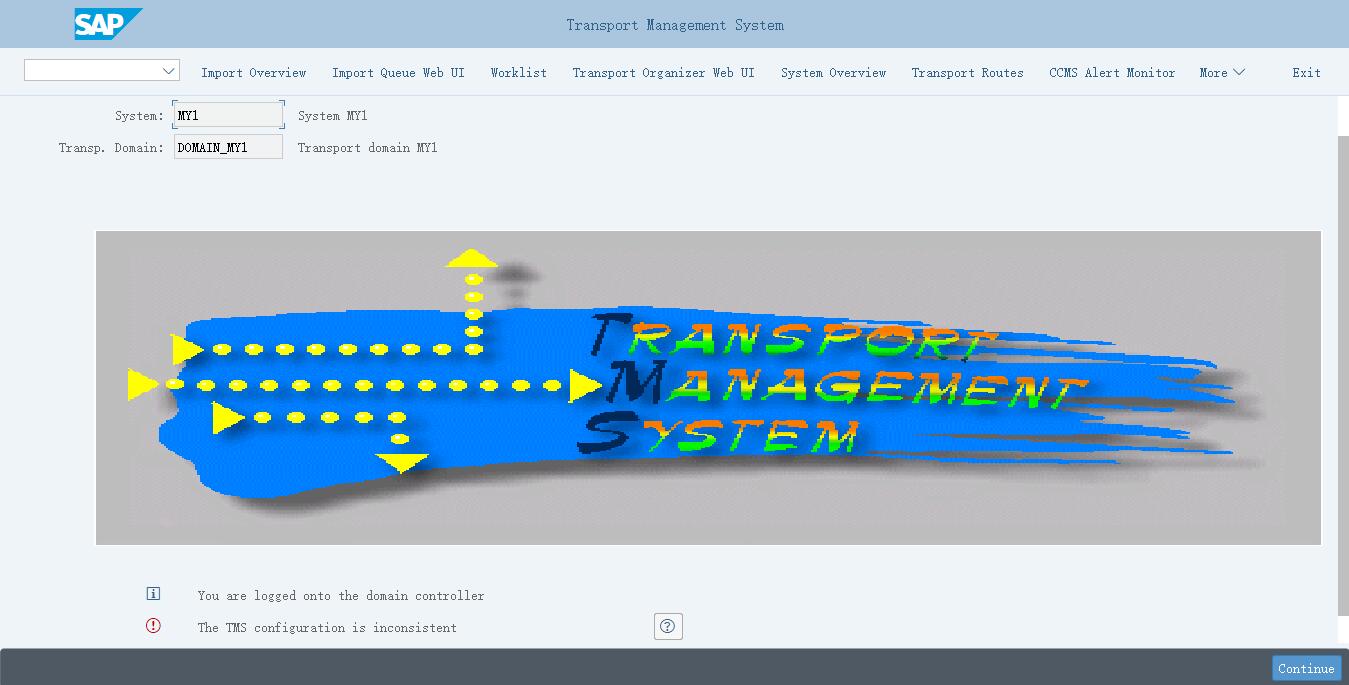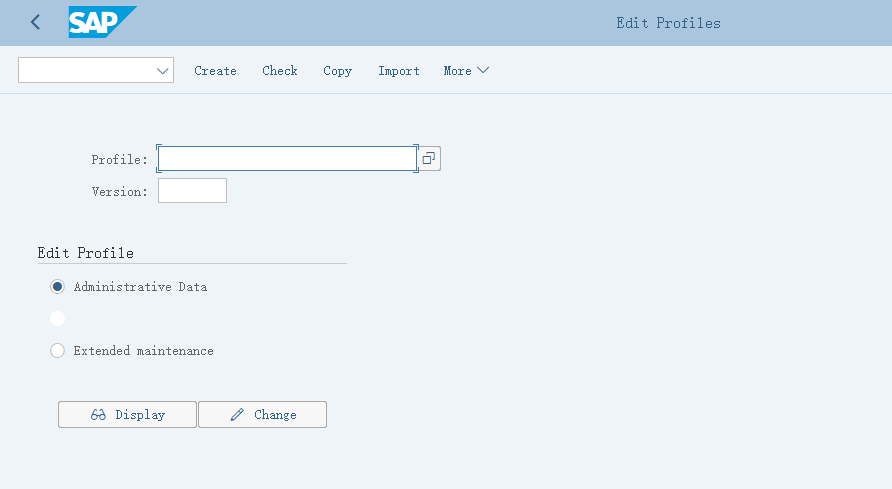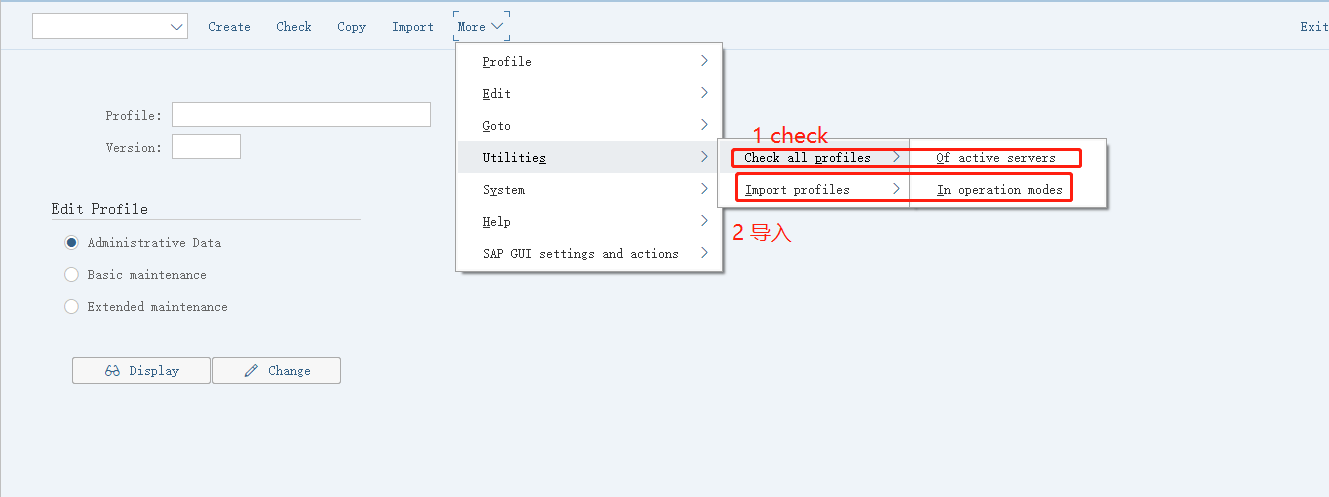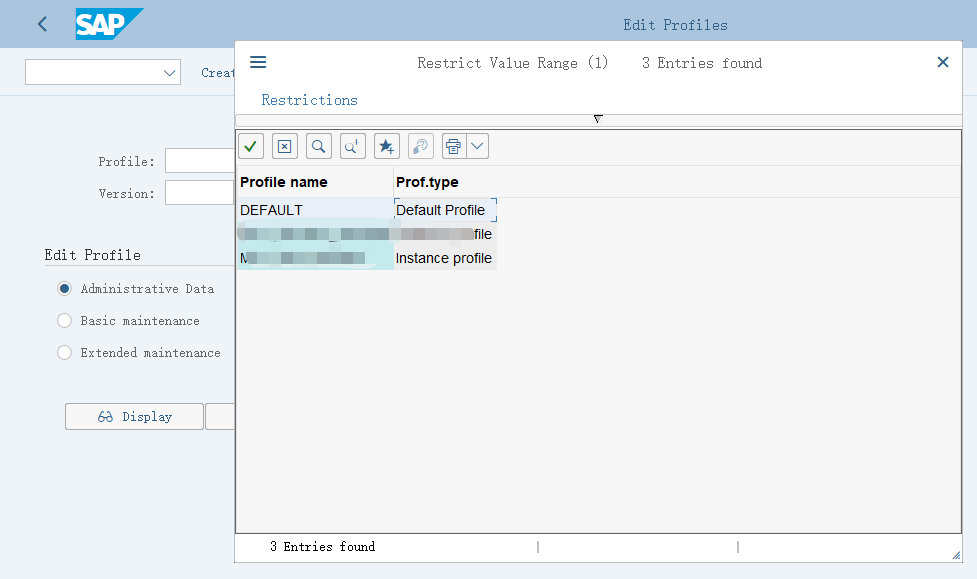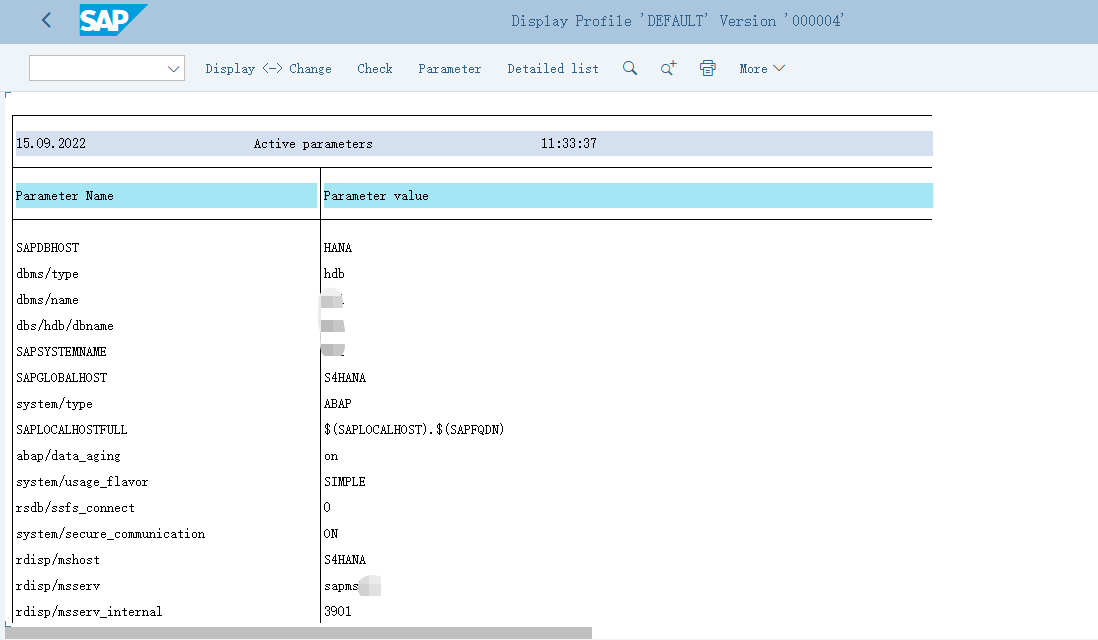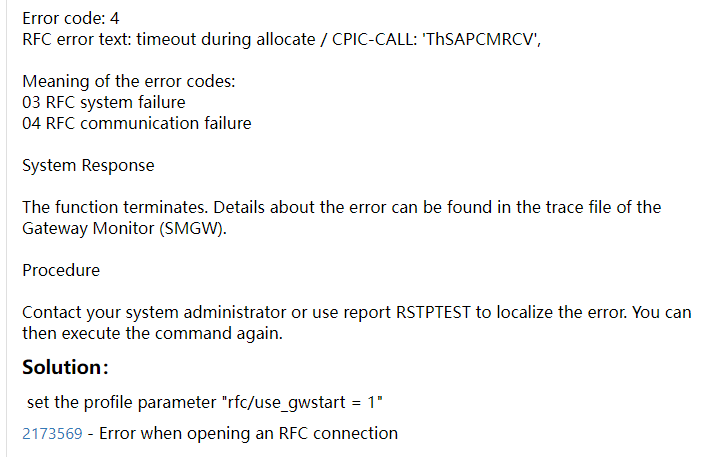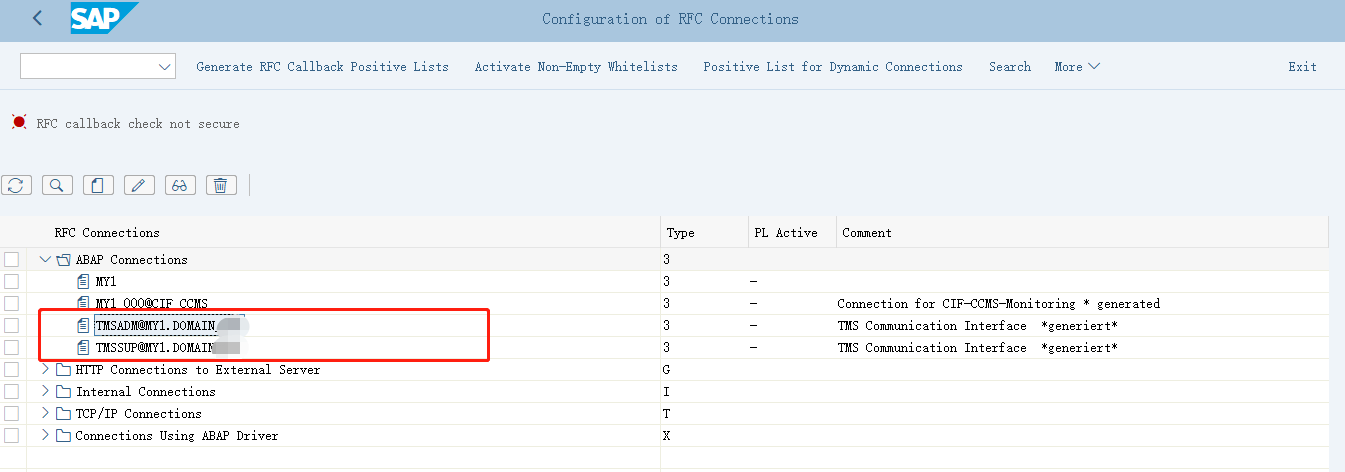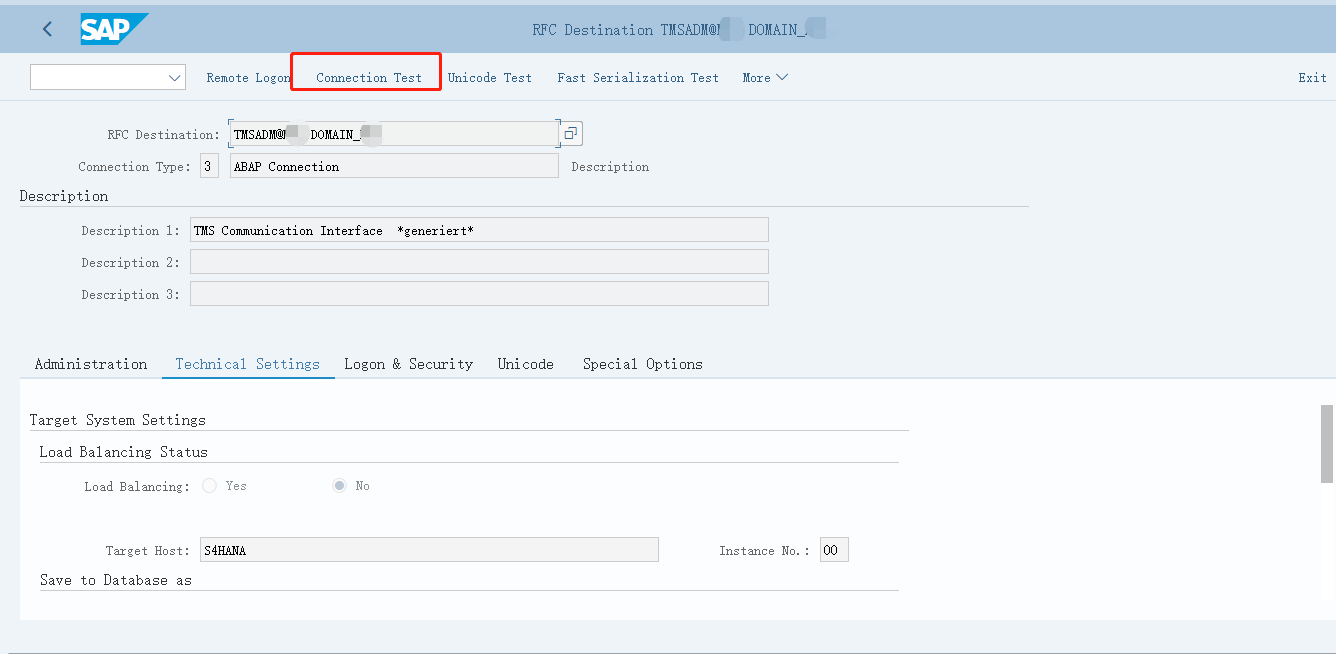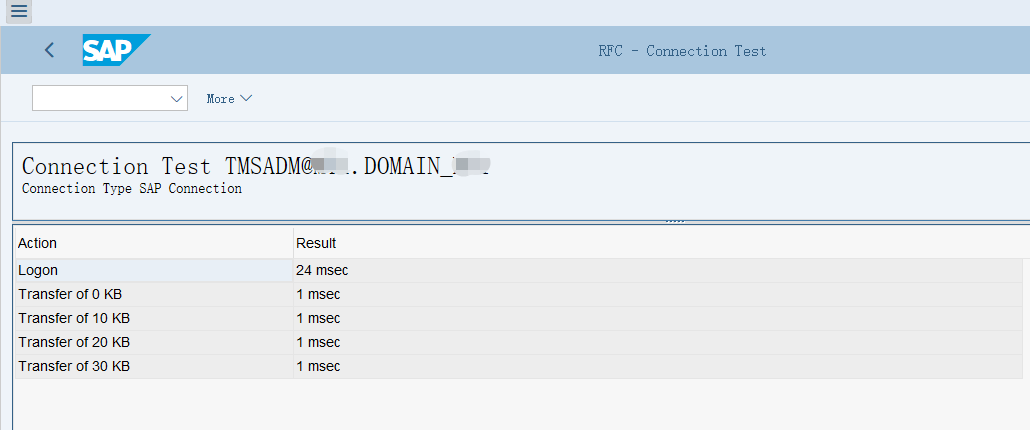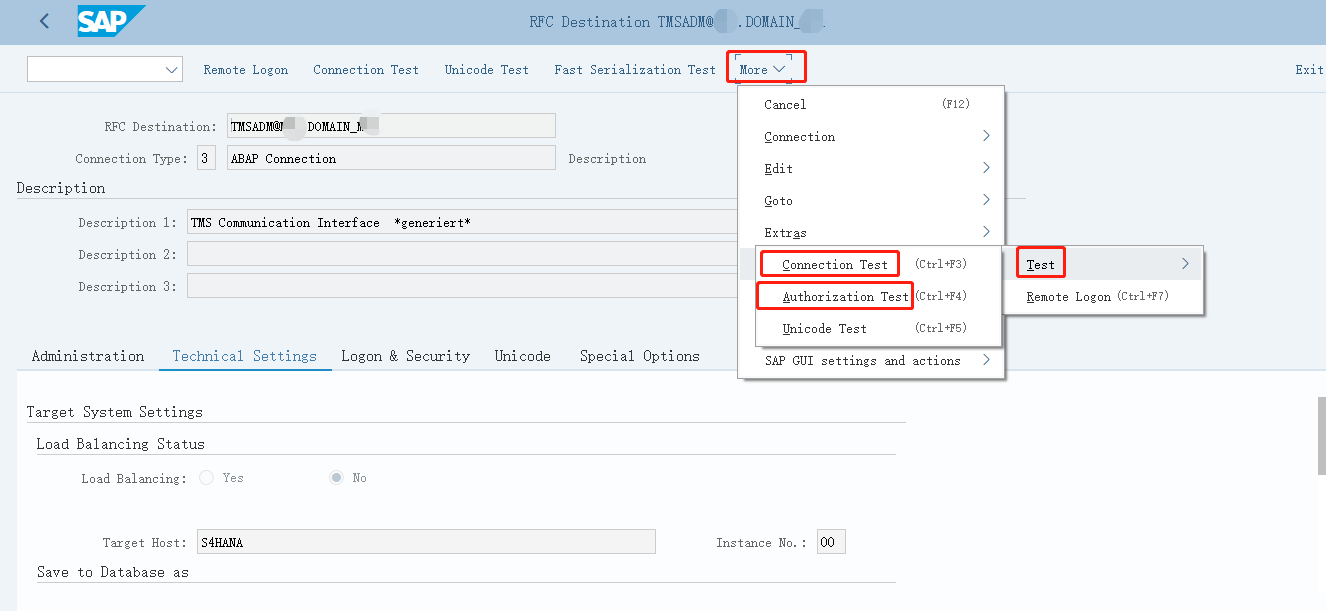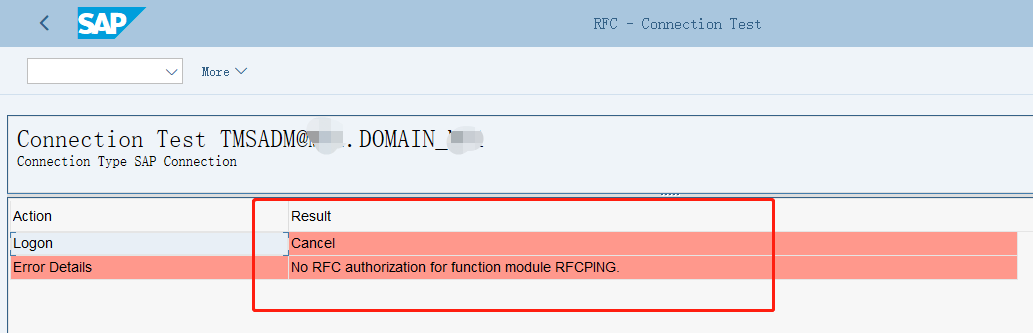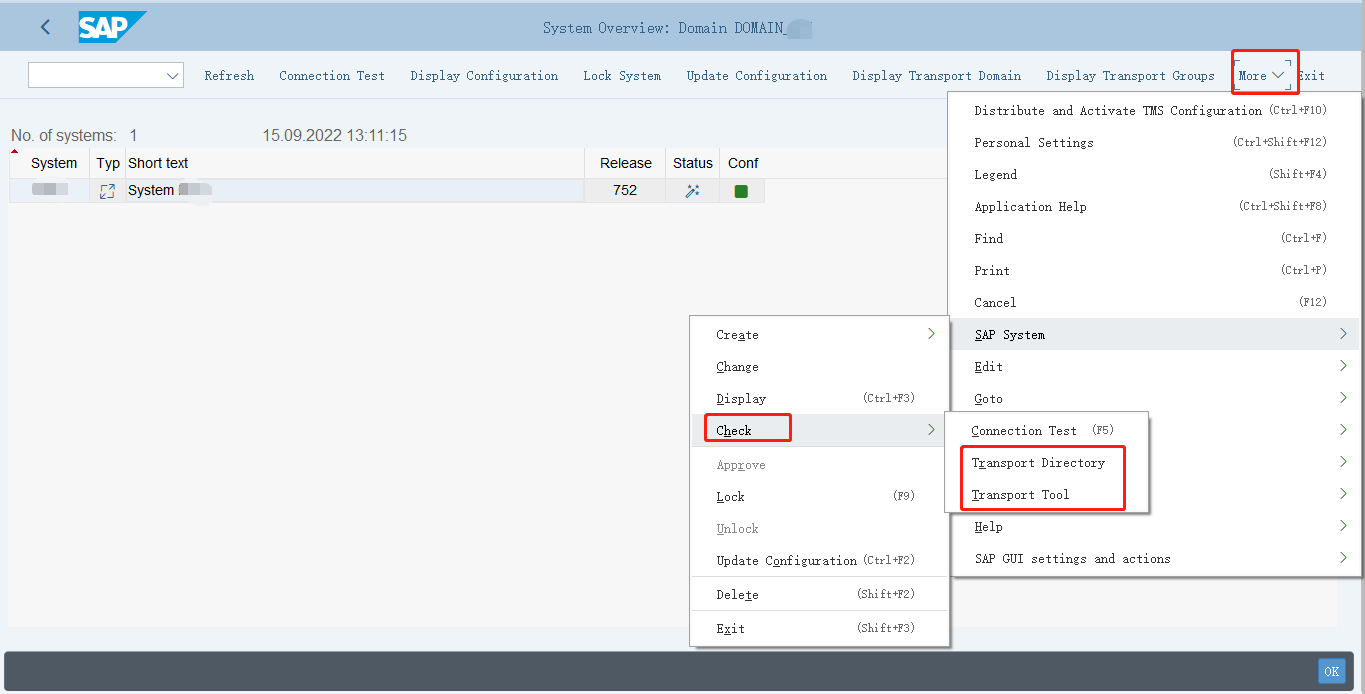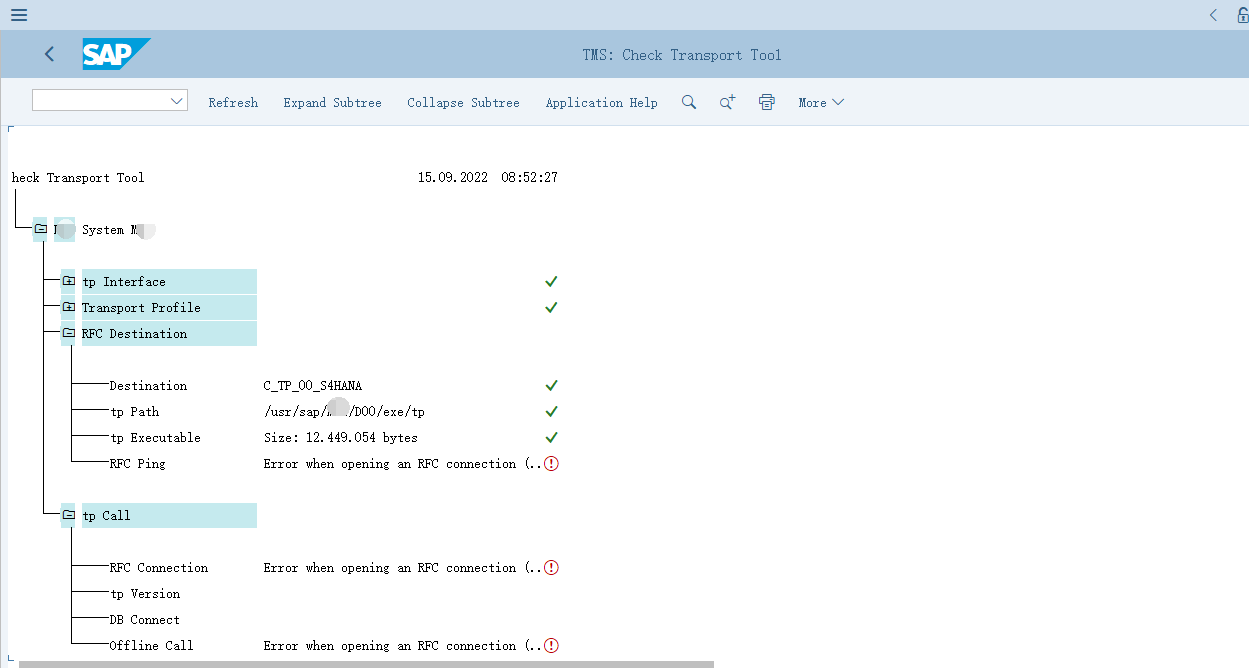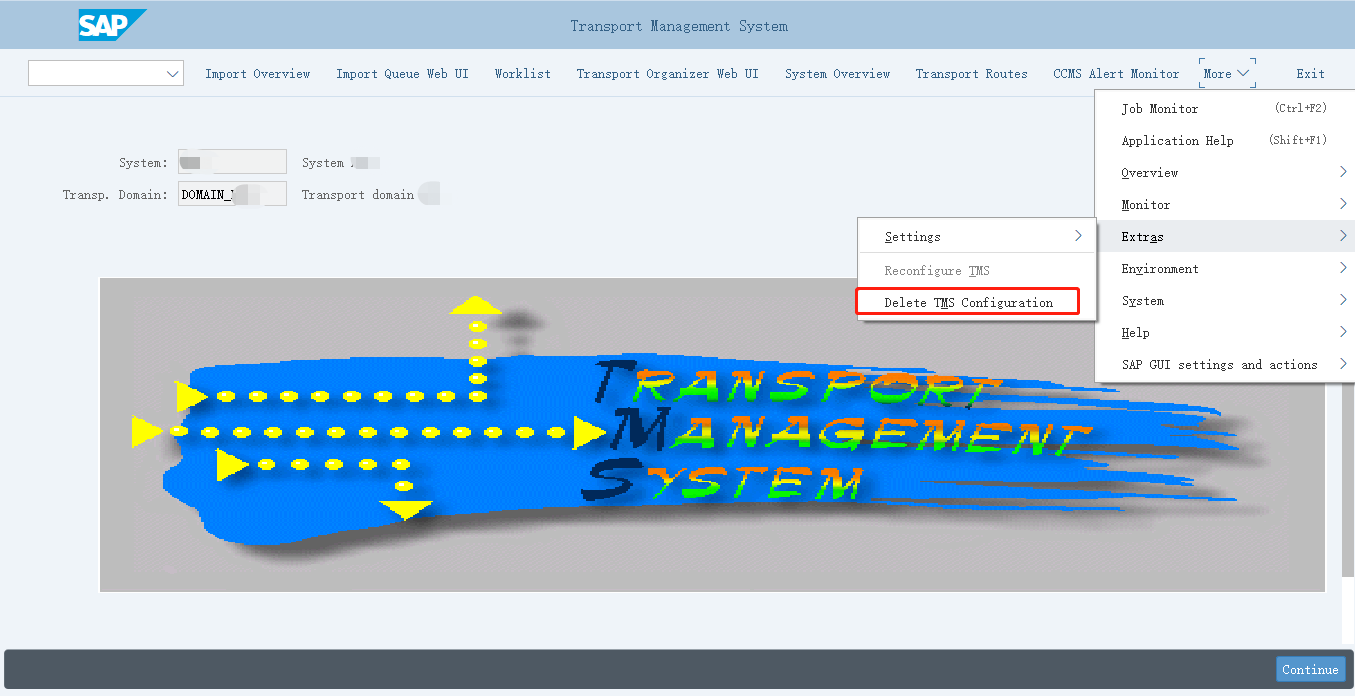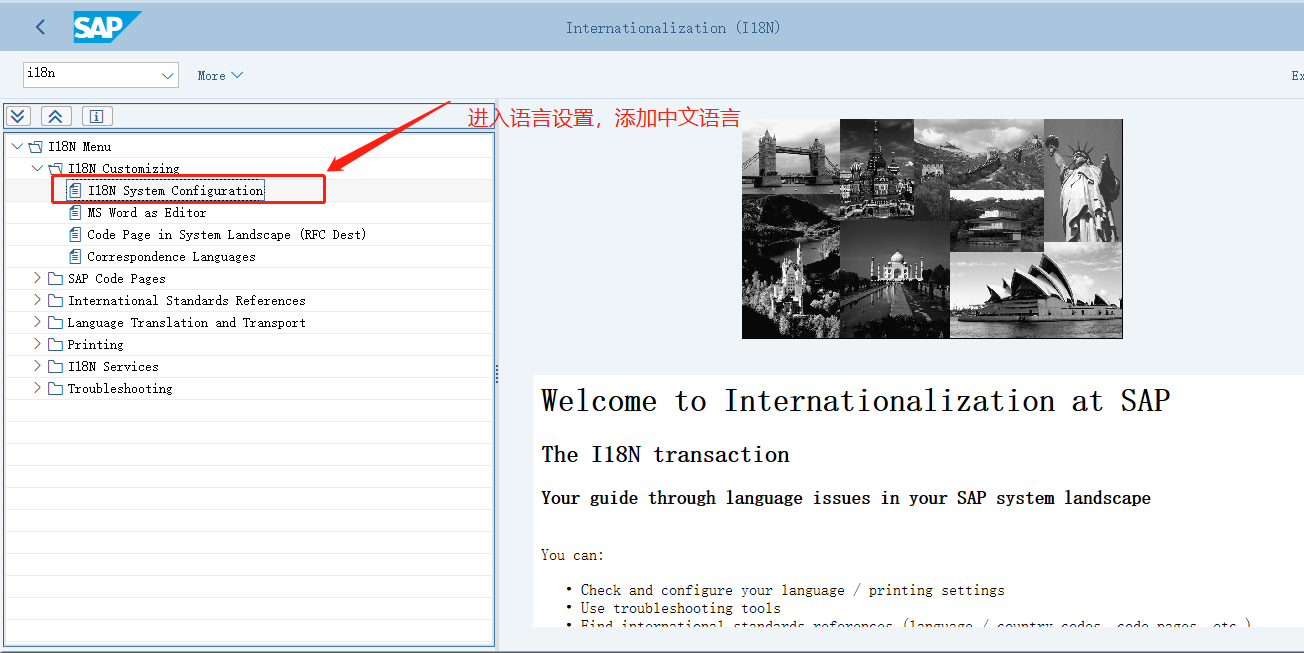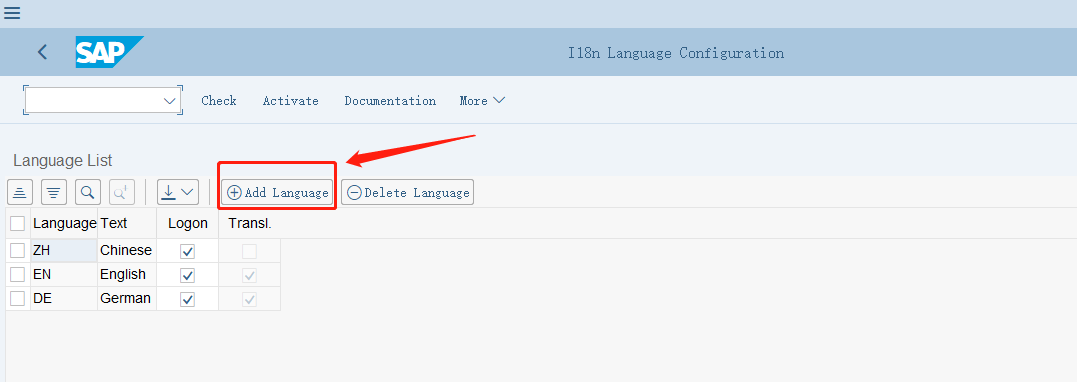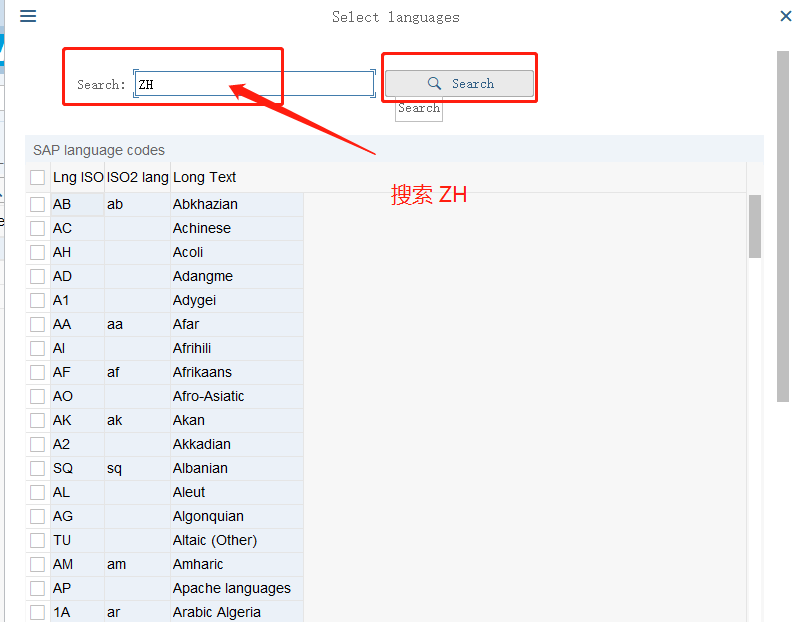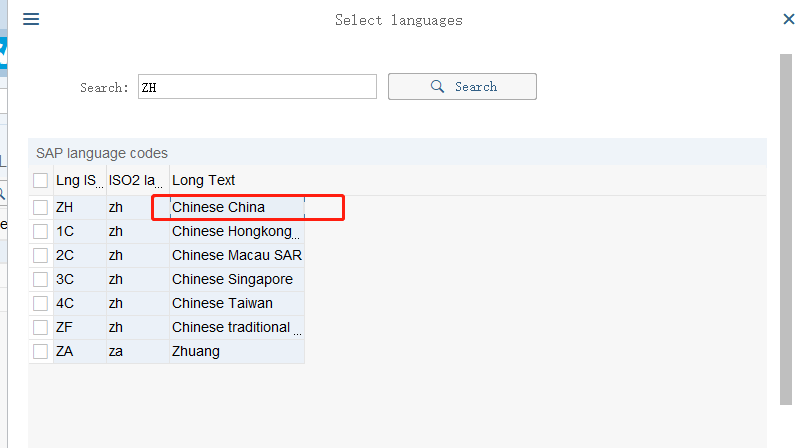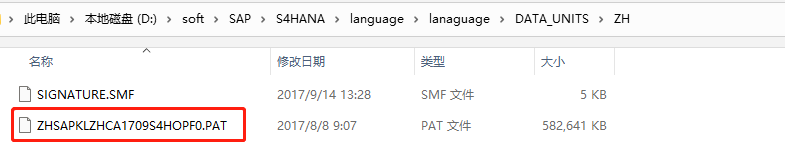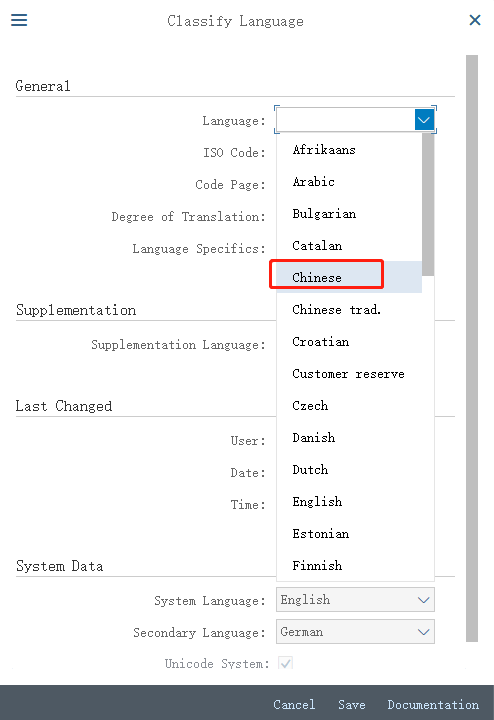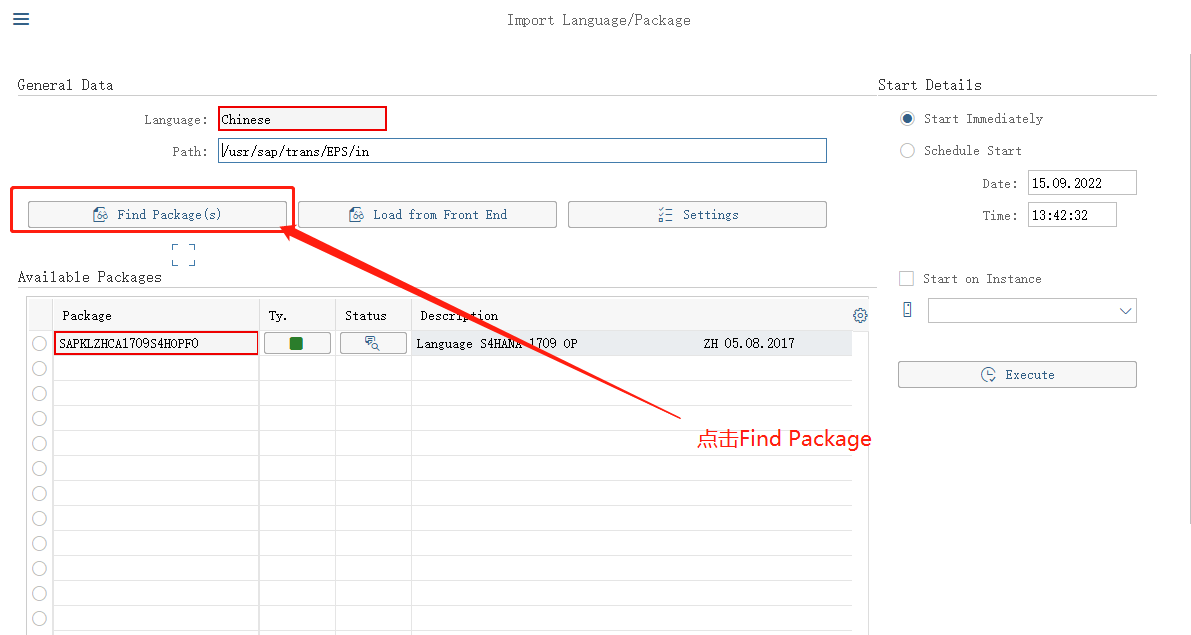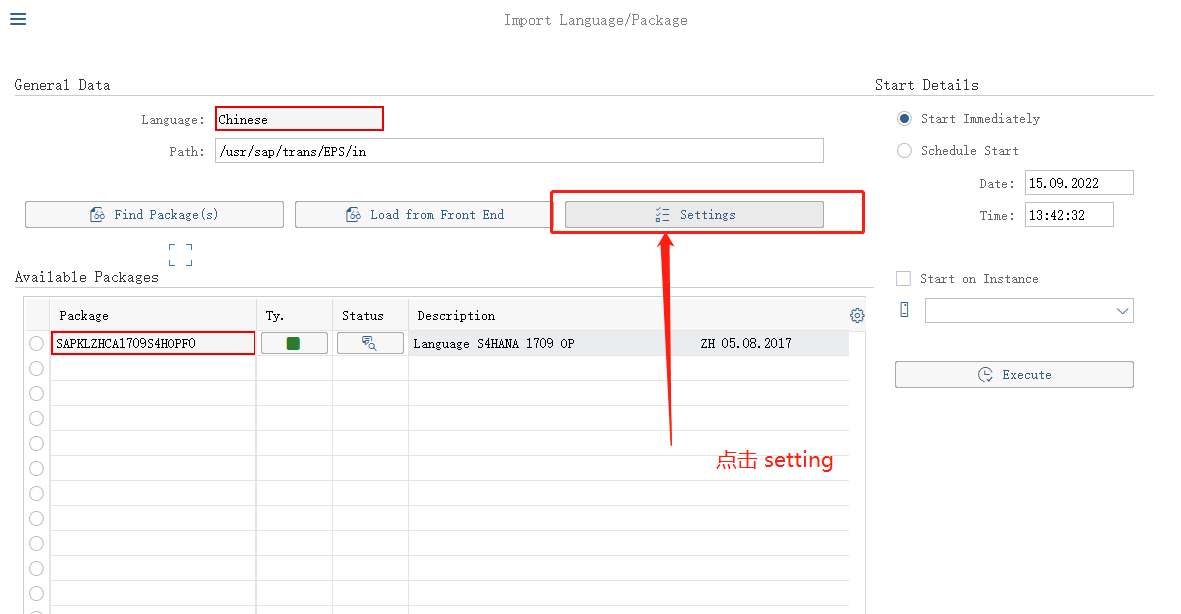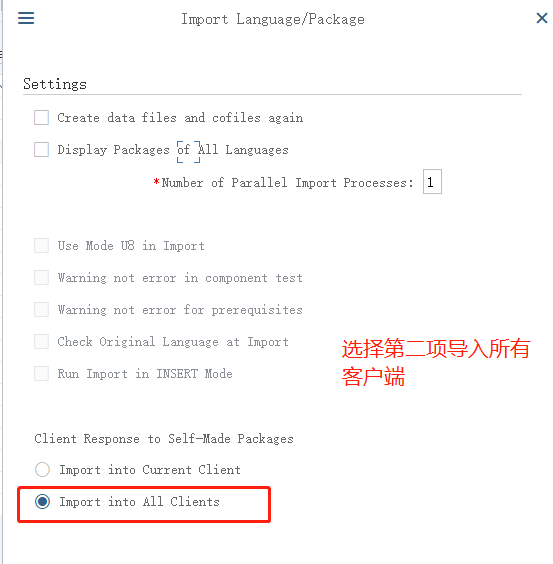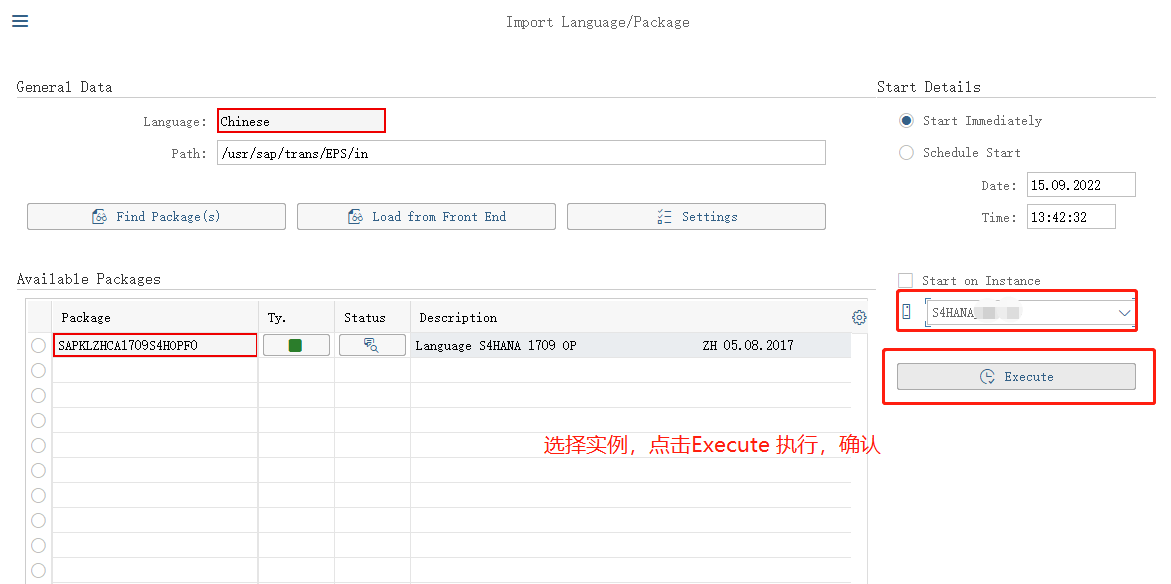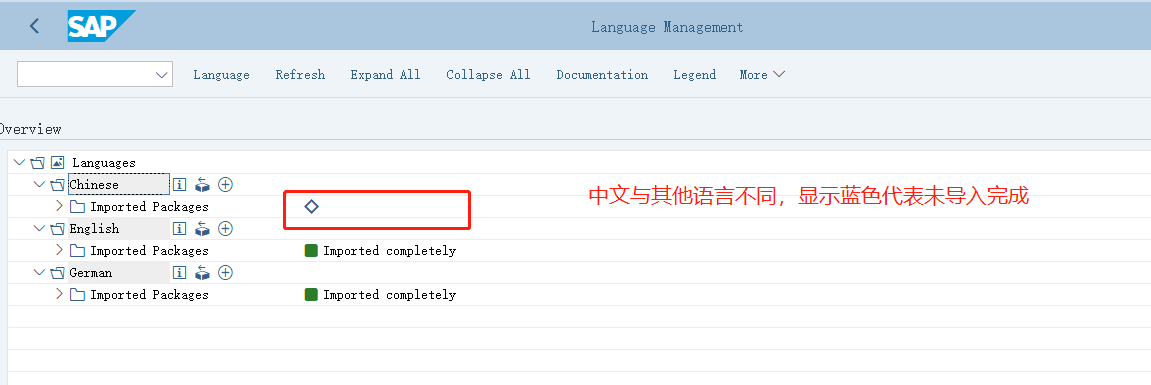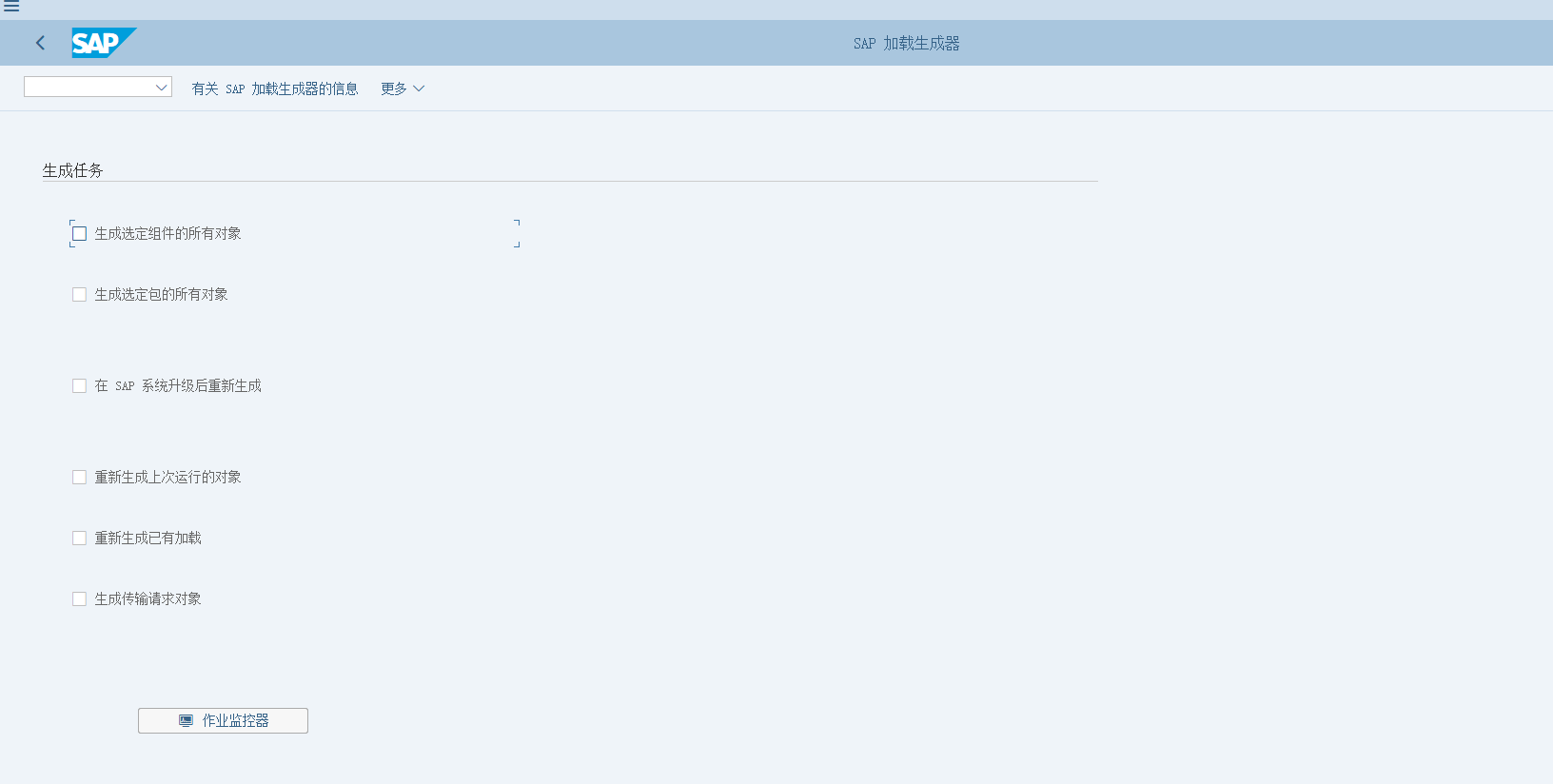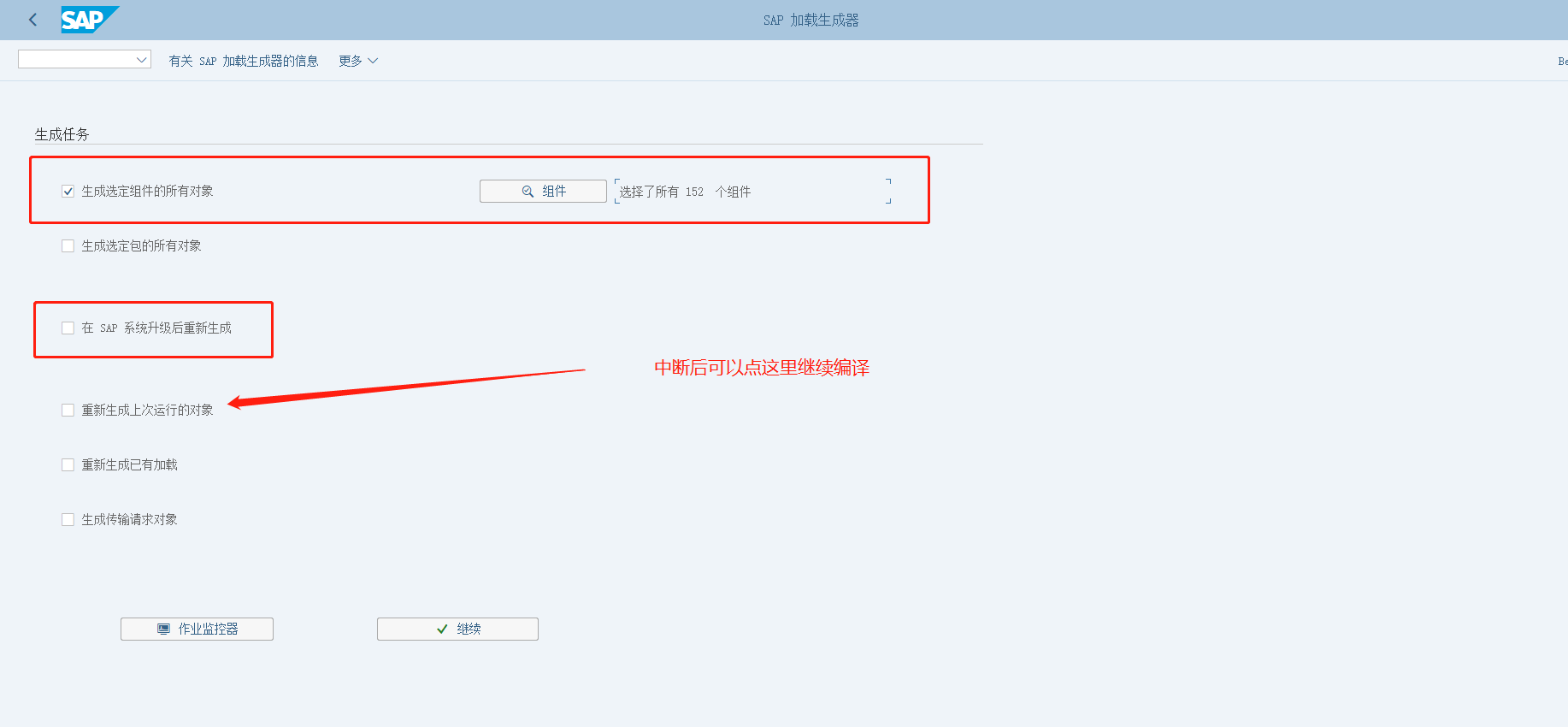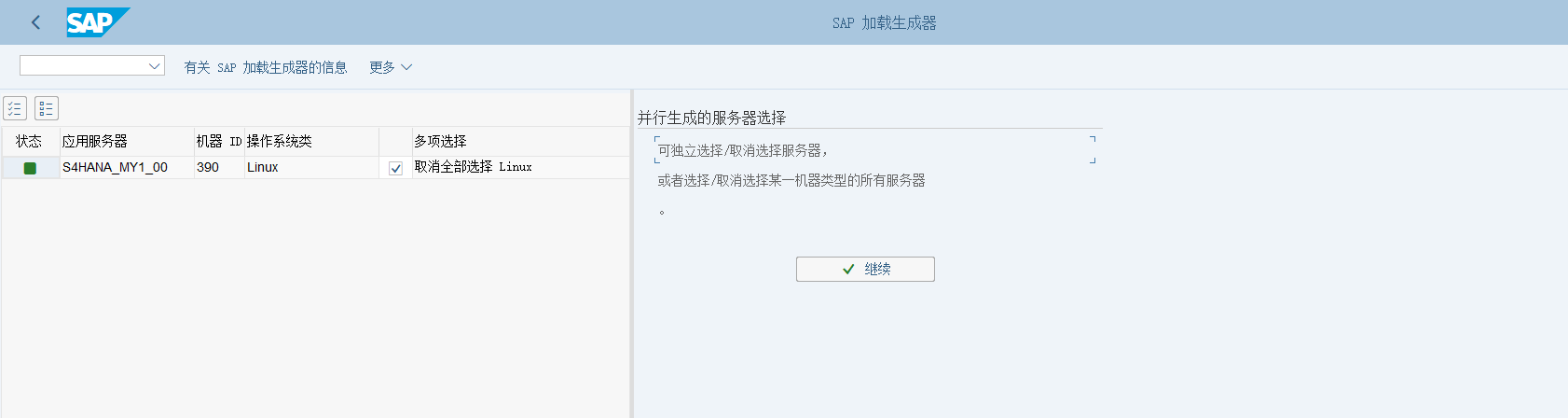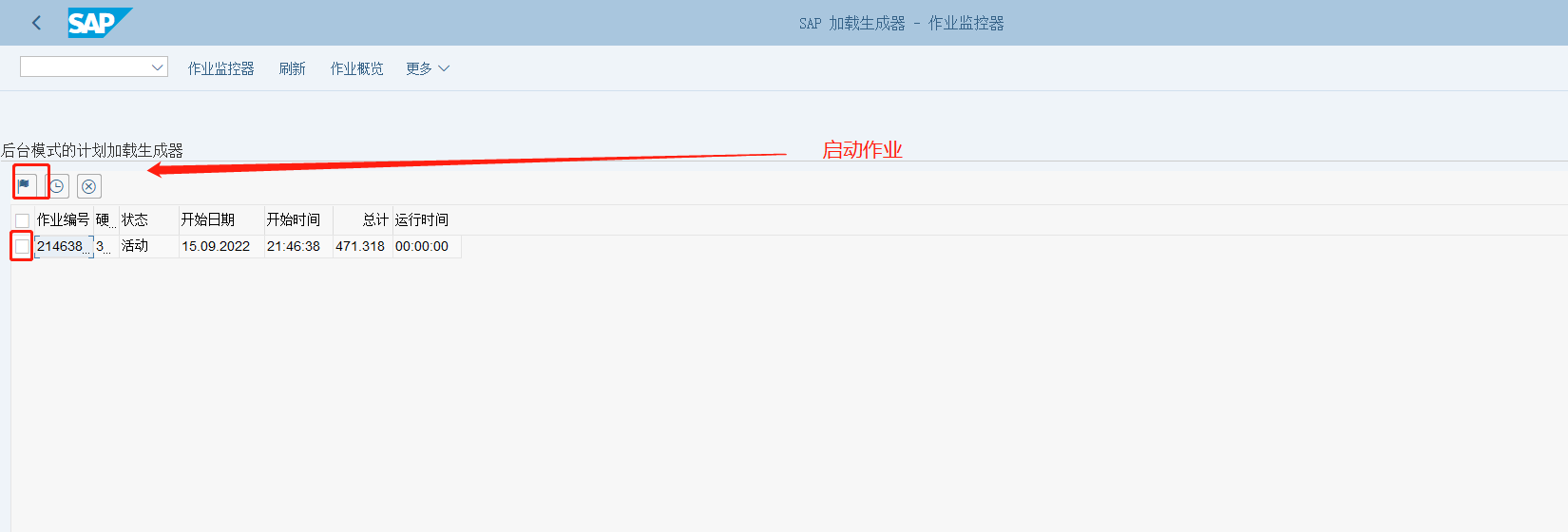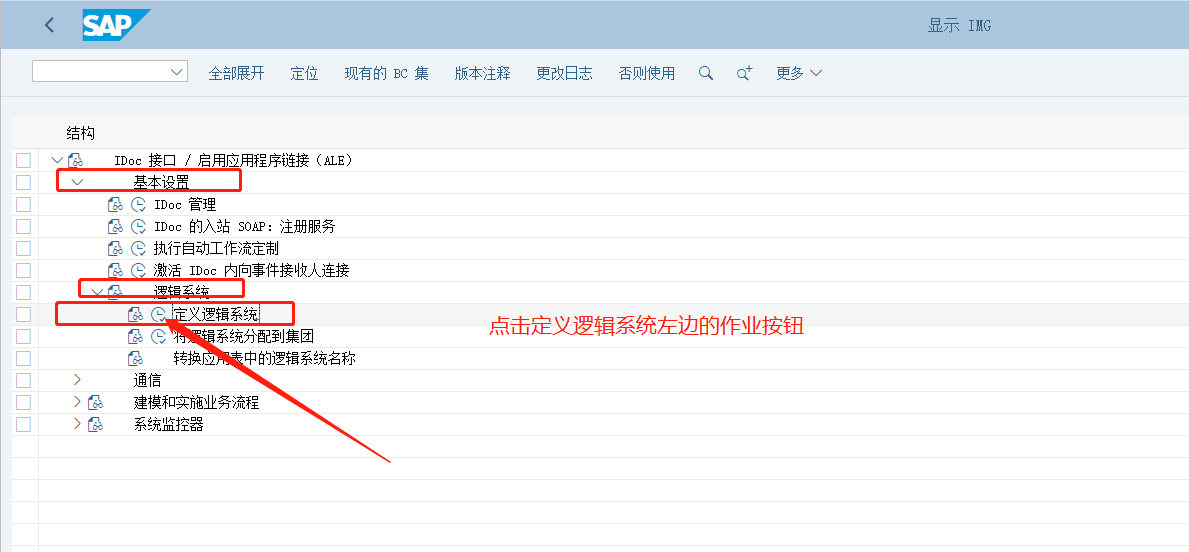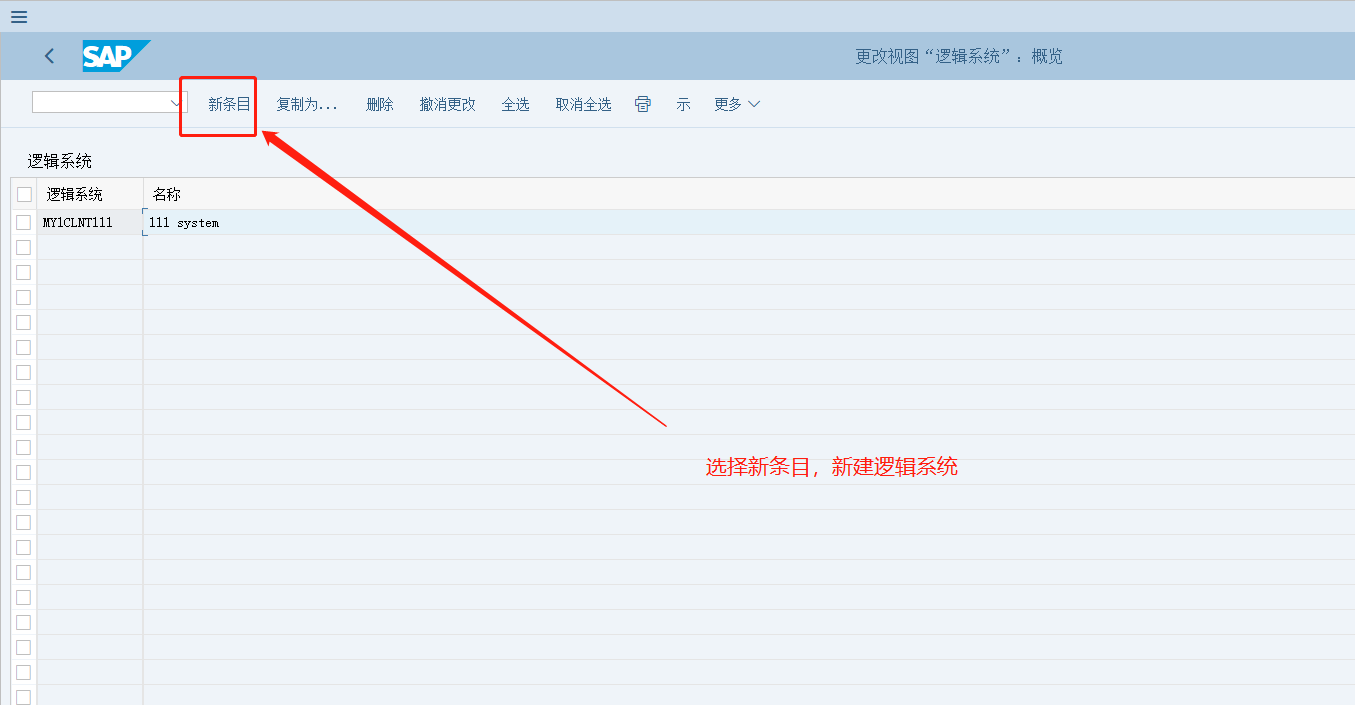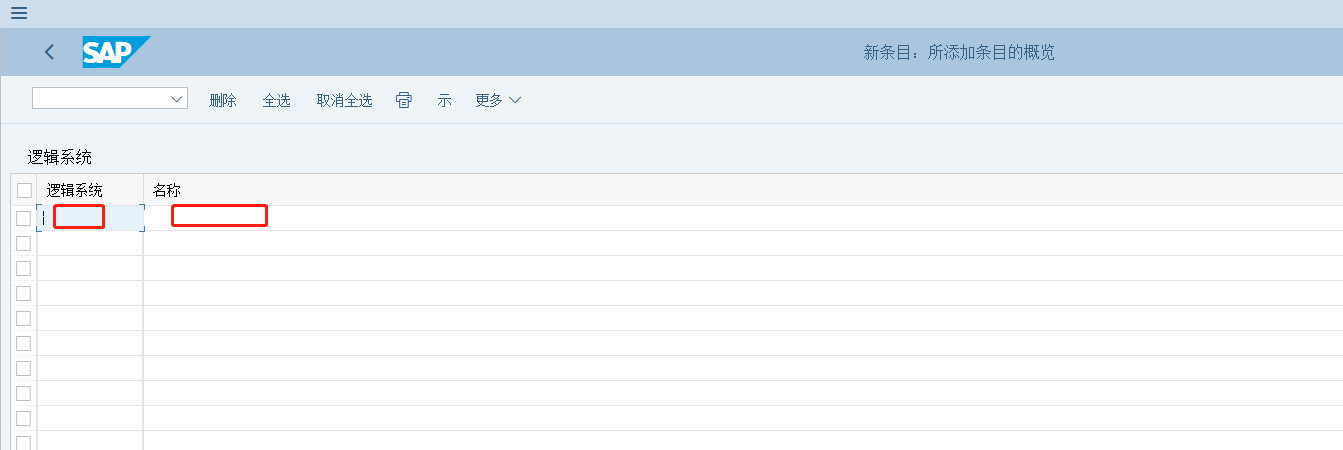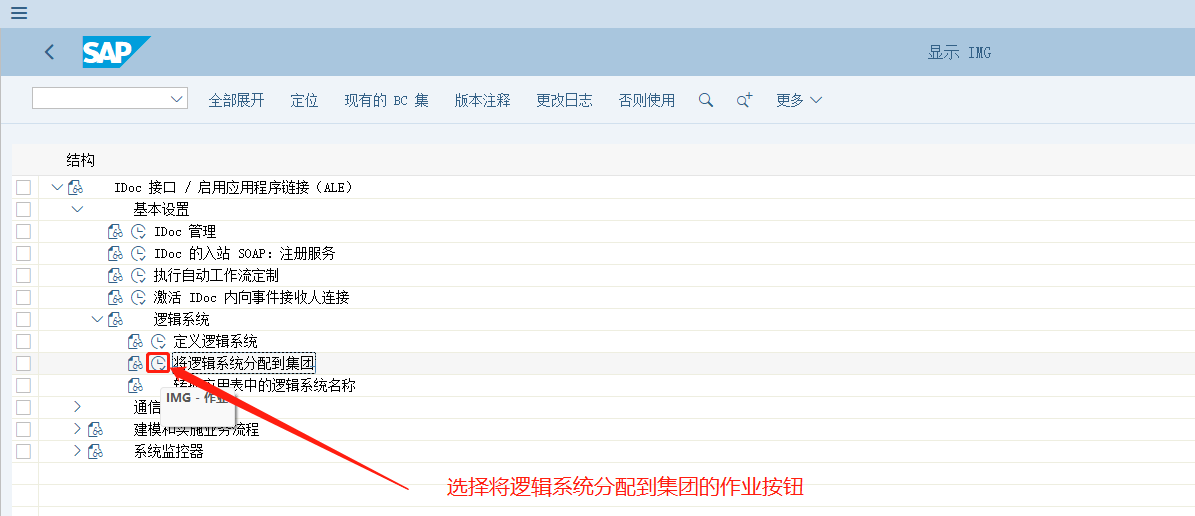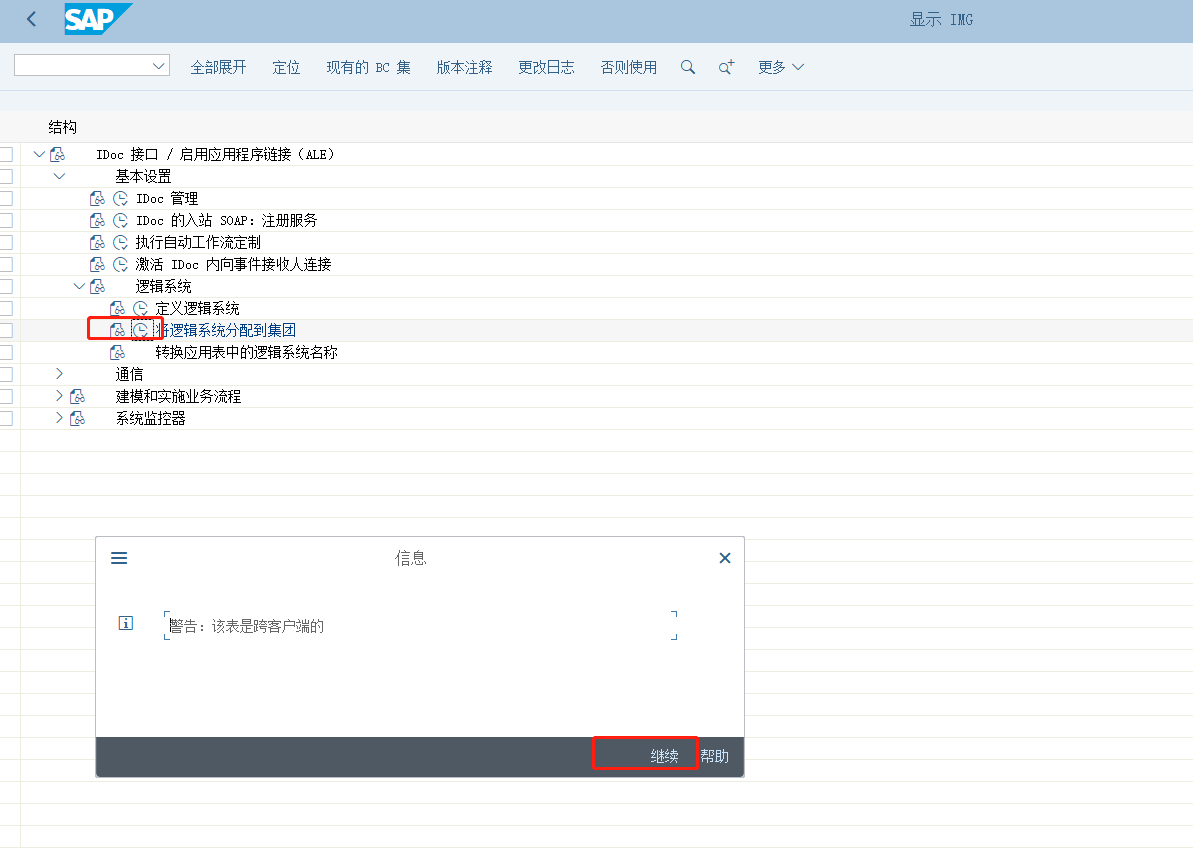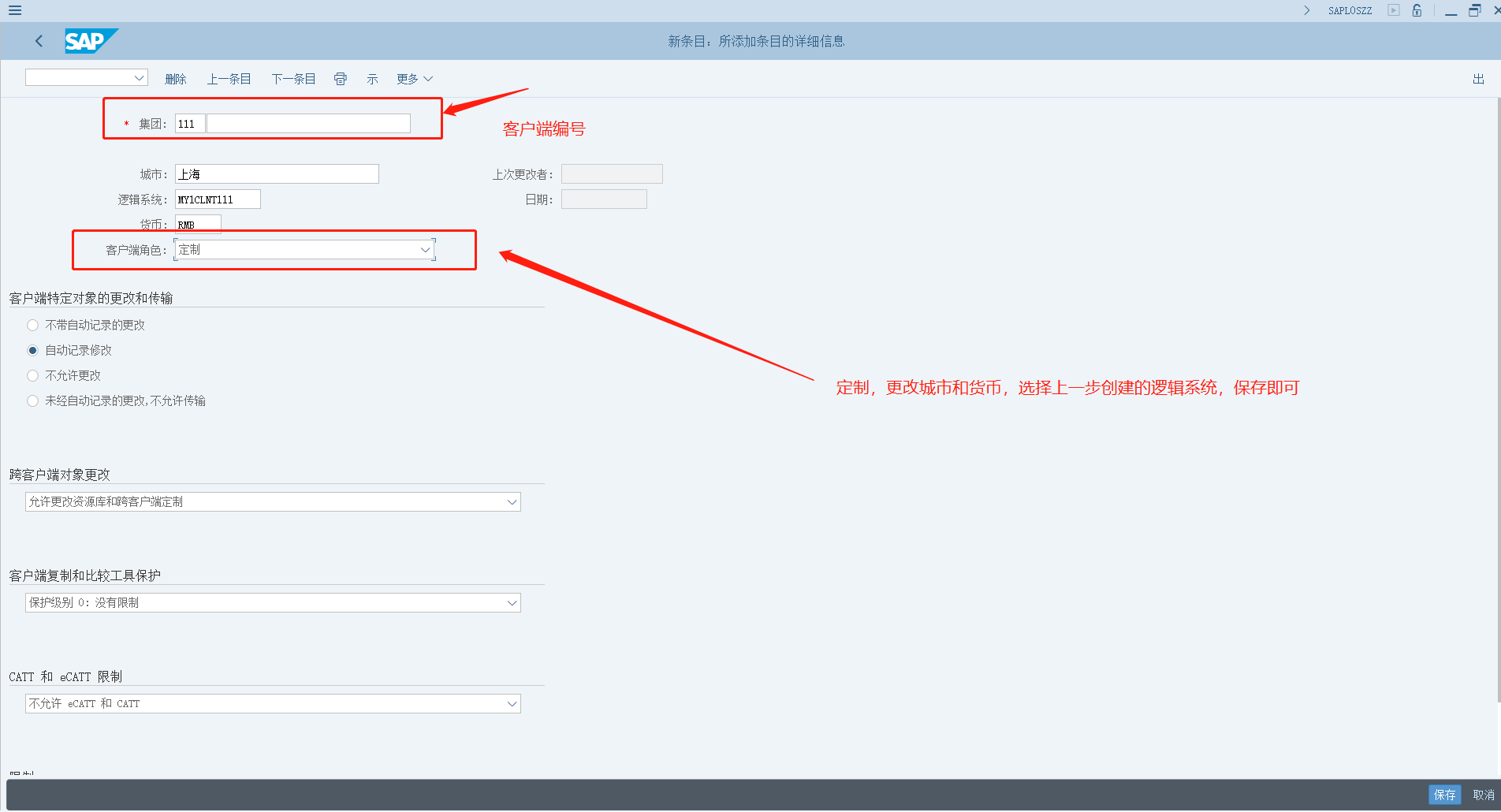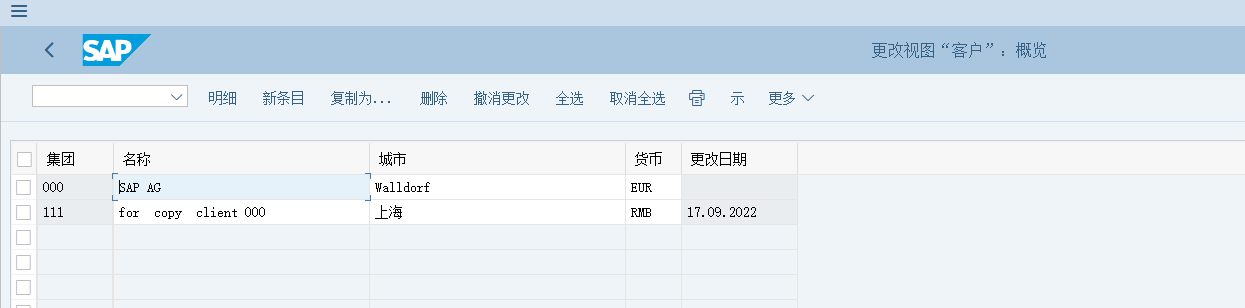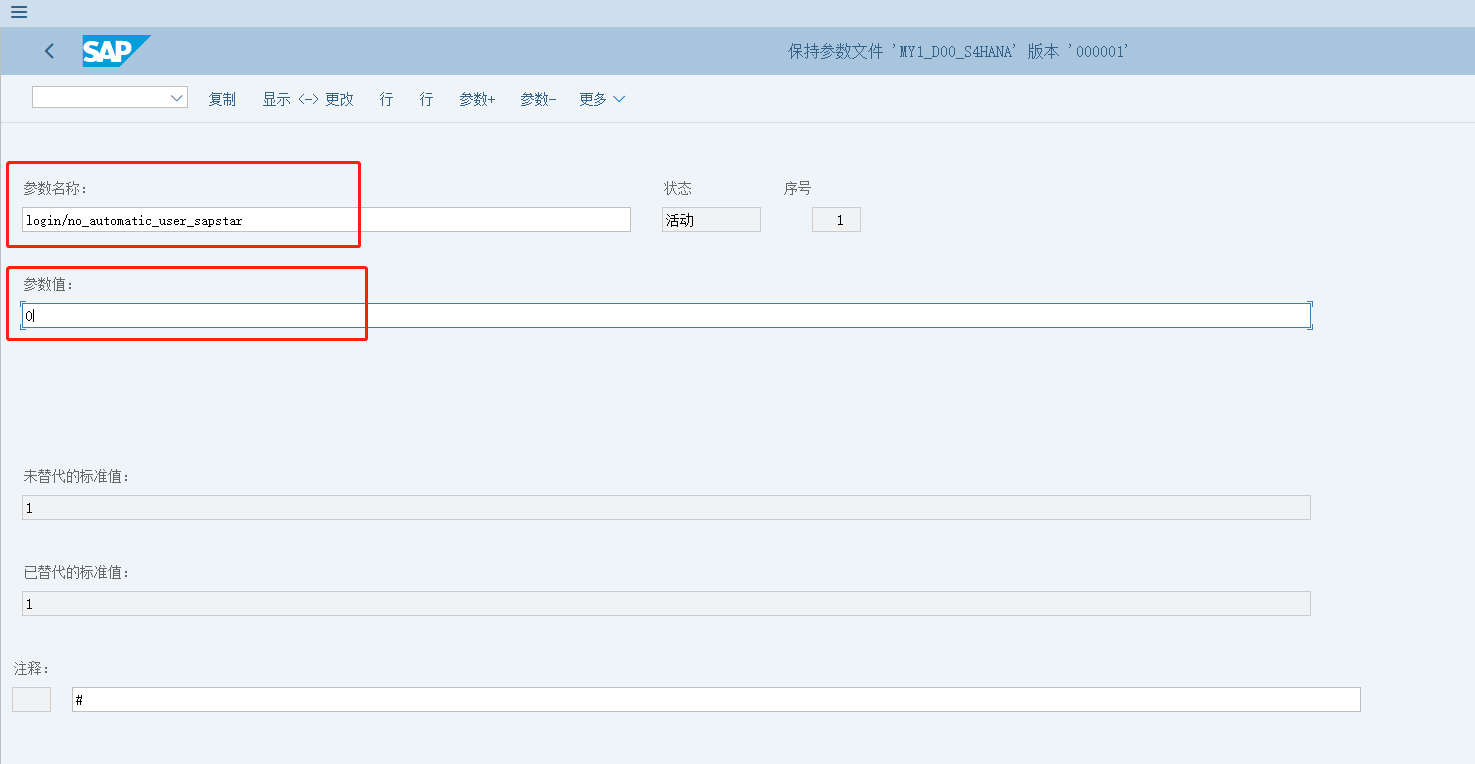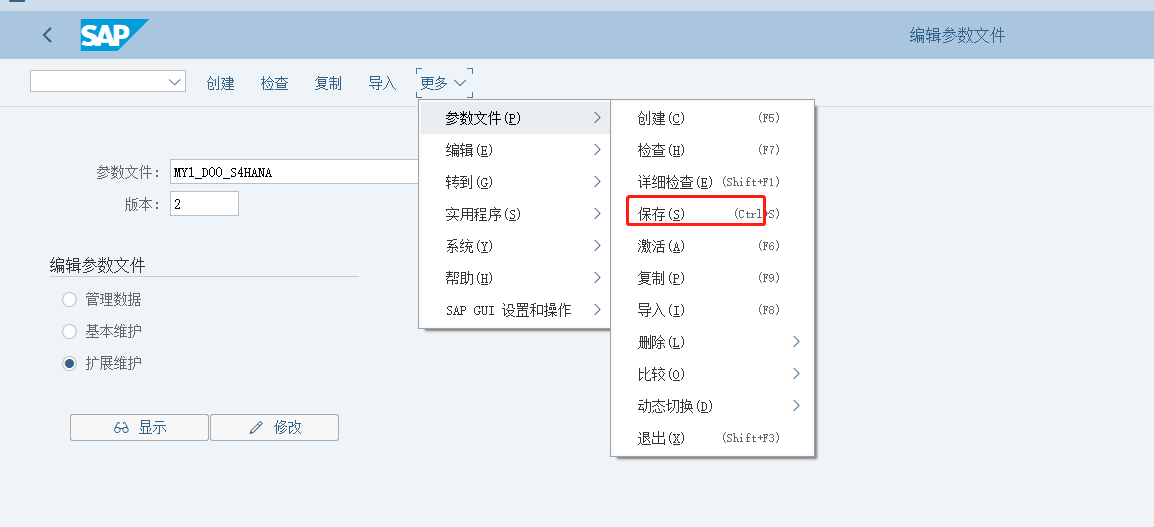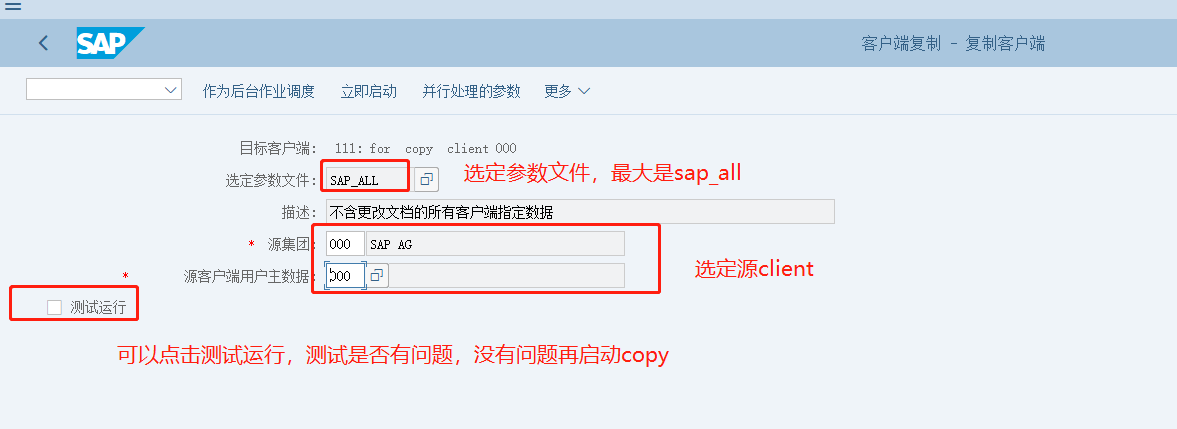SAP S/4 HANA 1709 base on SLE 15 SP4 测试环境部署
0x00 部署环境
1. 系统环境:SUSE FOR SAP SLE-15-SP4 ,光盘一共2张,共计37G左右。安装系统目前只用到了cd1
1.1 当前测试环境采用的方案是:2台服务器,分别是1台HANA,1台S4/HANA,2台服务器均需部署SUSE FOR SAP SP4
1.2 部署过程略,设置好网卡地址,网关地址,主机名,DNS后即可进入磁盘分区划分的阶段。
1.2.1 分区时需要注意:分区使用expert Partitionner即可。分区:a)创建/boot/efi分区,格式是FAT,大小256M即可 b)创建SWAP分区,大小最低64G c)创建卷组,需要先创建未被格式化的RAW分区,然后在此基础上创建group volumn,然后将所有剩余空间都给与这个卷组,并挂载至 根分区 / 卷组名自定义为root即可。
2. HA NA环境:51055632-SAP HANA Platform Edt. 2.0 SPS06 rev63 Linux x86_64 下载HANA S4/HANA需要SAP的账号,才能下载,通过下载中心的按字母排序查找相应的资源
2.1 HANA下载:安装包- HANA Platform Edttion2.0 on linux X86_64的安装包
2.1 在HANA服务器上创建目录/media,上传HANA安装包至服务器并解压,并赋予777权限,避免因为权限问题造成的问题。
3.S4/HANA环境:安装包共计5个part,下载完全后可解压出安装包
3.1 语言包:同样是个part包,下载完全后可解压出完整的安装包。解压出来的文件夹需要整体上传至S4/HANA服务器的指定目录,比如/media 目录,注意权限。
3.2 下载SWPM 即 SAP Software Provisioning Manage 本次使用的S4/HANA是 1709版本,因此需要下载SWPM1.0,1709以后的使用2.0
下载地址:https://support.sap.com/en/tools/software-logistics-tools.html#section_622087154
3.3 下载SAPCAR解压工具,解压SWPM下载包,将解压出来的文件夹上传至S4/HANA服务器的/media目录即可
3.3.1 解压命令
#windows cmd下,进入sapcar所在目录 sapcar.exe -xvf "swpm包文件名" -R swpm #其中-R 代表解压到新的文件夹 后面swpm是新文件夹的名称
3.4 将HANA安装文件夹中的DATA_UNITS\HDB_CLIENT_LINUX_X86_64目录上传至S4/HANA服务器的/media目录
0x01 HANA部署
1.上传的HANA包解压后,进入解压后的目录,找到DATA_UNITS/HDB_SERVER_LINUX_X86_64目录进入,并运行./hdblcm,启动安装过程
选择1 install 安装,选择2 server 安装服务器
选择安装的路径目录,主机名,是否添加其他的HANA主机,SID,实例编号等等信息
因为本次部署的是测试环境,因此选择test,其他根据情况自行选择。
设置sapadm,SIDadm以及数据库system的密码
提示是否重启,如果是单节点HANA的话,输入y,如果是HA高可用时多节点,输入n,等待安装完成
系统提示“SAP HANA Database System installed ”, 即代表安装完成
0x02 S4/HANA部署
1.将HANA服务器和S4/HANA服务器的/etc/hosts都分别加上2台服务器的ip和主机名对应,注意每台都要加上2台的对应关系
2.进入swpm所在目录,执行 ./sapinst,开启安装,此时会显示一个URL ,请用ip地址代替URL中的localhost,然后访问,开始安装前的参数选择
3.选择1709的 S4/HANA SERVER-----SAP HANA DATABASE -----Preparations -----Installation----Application Server ABAP------standard system----点击next开始
4.选择自定义,下一步--填入HANA的SID,安装目录默认即可
下一步,设置FQDN 域名,一般实例名+域名即可
下一步,设置全局密码 Master password,设置SAP SYSTEM Administrator 密码,其余 默认
设置HANA 数据库的连接信息
下一步,S4/HANA安装过程中,需要去官网下载几个补丁,上传至服务器的指定目录,然后服务器安装程序会检查这些包是否匹配
这个阶段需要上传4个文件,分别是:igsexe,igshelper,sapexe,sapexedb,其中sapexe和sapexedb,需要匹配,作者初次安装时在这里卡了一段时间,后发现,sapexe的注释是kernel part 1,sapexedb的注释是kernel part 11,页面给的连接弹出的是sapexedb的连接,我们在SAP官网的下载中心去寻找SAPEXE_即可,找到对应你的系统版本的SAPEXE_即可,作者这里是80002573,而SAPEXEDB则是80002572.SAR。其他两个文件直接点击连接选择最新版本下载即可。
下一步,下载SAPHOSTAGENT.SAR 直接点击连接下载即可
同样的,也需要上传到指定目录,然后下一步,安装系统会继续检查
之后都是默认下一步直到,来到是否安装livecache页面,我们取消掉livecache,下一步
此时,就到了选择client路径的时候,在环境准备的时候,我们将HANA的安装包中的HDB_CLIENT_LINUX上传至了S4/HANA服务器的/media目录,此时就需要制定该路径,安装程序会检查该路径和对应的目录的合规性
下一步,就到了检查S4HANA安装包路径的检查了
下一步,默认即可
下一步,默认
默认下一步
默认,下一步
默认,下一步
默认,下一步,ABAP的端口,默认不修改
默认,下一步
默认,下一步
默认,下一步
默认,下一步
默认,下一步
默认,下一步
选择第二项后,下一步
开始安装
中间因为网络故障,安装过程中断,重新在命令行下运行./sapinst后,访问新的url页面会提示继续安装,无需重新开始,这一点还是很好的
0x02 登录系统
安装完S/4 HANA后就可以在windows等平台安装 sap gui客户端来登录服务器了
在连接中,右键新建新条目,输入实例编号,系统标识SID,输入服务器地址 ,saprouter没有可以不填入。
初次登录,sap系统会分配一个000的client,首次登录可以输入 SAP* 以及你的master密码就可以登录
点击continue 就可以登入
首先,我们应当避免使用SAP* DDIC等用户,根据DDIC用户复制出来一个新的用户,通过输入事务码SU01,进入用户维护功能,点击copy复制用户,按照提示FROM 源用户 TO 新用户 点击右下角 copy即可
记得类型填入dialog,否则无法登录
使用新建的用户登录进去以后,先行输入事务码STMS 传输配置设置, 设置TMSADM的密码。
在弹出的对话框中输入密码,点击continue,继续
在这里,前面安装S4HANA时设置的FQDN给我埋下了一个巨大的坑,导致我无论如何都是提示 错误,如下图
The TMS configuration is inconsistent 的错误提示的解决方法
初学,无从下手,幸得 大榕树sap basis群内 小师妹,sap basis-EWM,X.Y,常州-菜鸟,是断念吖等等诸多大佬的帮助指点,排查出是因为FQDN设置后没有 配置/etc/hosts 对应FQDN,另外配置过后一定要在SM59中,update configuration一下
具体解决经过:
1.通过rz10查询默认参数,首先发现没有任何profile文件,此时需要首先导入安装时默认的profile,通过more菜单可以找到,如图
点击more--Utilities
导入默认的profile文件,通过 profile后的查询按钮,可以选择已经导入的各种profile文件,我们选择Default profile,选择Extended maintenance 点击display 后就可以查看默认的参数了,如图
选择 display 查看参数
百度后,根据官方解决方案是:
set the profile parameter "rfc/use_gwstart = 1"
然后通过rz10 增加了default profile中的rfc/use_gwstart = 1,问题依旧。在check Default Porfile中还提示检查出了错误,经请教该错误不影响。
2.修改 Default Profile中gw/acl_mode的值为0 ,原值为1,修改完参数后,重启实例,问题依旧
3.一夜无话,群内大佬 sap basis-EWM指出是否是RFC 连接不通,接下来就开始检查RFC连接,通过sm59 检查rfc连接:ABAP connection 连接测试 权限测试,TCP/IP connections的 C_TP_${instance number}_S4HANA 连接
连接测试结果
权限测试结果
经确认,该类报错不影响,可以忽略。
4.directory 及tool 检查
输入事务码STMS后,进入system overview内,点击more 选择system check 检查
发现报错,检查TMS configuration后 没有发现问题,经群内X.Y 提醒是否是 安装S/4 HANA时 设置的sap FQDN问题导致的。安装时,该设置是随便输入的,因为内网没有dns服务器,也没有设置hosts匹配,导致TMS rfc连接时出错。
将FQDN配置到/etc/hosts中,FQDN和主机名一起,与IP地址对应。至于FQDN,随意设置即可,重启实例,问题依旧。
无奈之下,进入事务码SE06 ,重新初始化TMS ,删除TMS配置
删除Default Profile中的SAPFQDN参数及其对应值,保存,重启实例,同时/etc/hosts中依然保存了FQDN和IP地址的对应
然后,进入STMS----system overview--updatre configuration后
重启,问题解决,进入STMS,不在提示 The TMS configuration is inconsisent 。
查看TMS---system overview--sap system ---check tool 后发现通过。
至此,因为FQDN设置导致无法通过TMS 的问题解决。
0x04 安装语言包
输入事务码 i18n,记住是字母i 不是小写L。一万点暴击。
点击 Add language
添加即可。
退出i18n,进入事务码SMLT
通过ssh工具,将从官网下载的对应版本的语言包,解压,上传解压后文件夹中的ZH下的 .PAT文件到指定路径下 /usr/sap/trans/EPS/in
添加保存后,回到SMLT的界面
点击chinese右侧的第二个图标,import package,弹出对话框 导入语言包
点击setting,
选择第二项,导入所有客户端
设置完成后,回到导入语言包对话框,在右侧选择当前实例,点击Execute 执行,确认。注意:操作中一点要先选择左侧的包,才能出发执行任务
返回SMLT,展开Chinese ,如图
等待变为绿色方块后,会提示导入完成。
插曲:执行导入操作后,修改了部分Default Profile 参数后,重启了sap实例,导致导入中断,可以在STMS事务码中查询传输请求列表。
这种导入过程中,重启实例或者服务器,断电等中断操作,会导致导入一直卡在传输状态,在SE13中查看是没有任何锁的动作,在T002C里也没有任何锁的记录,导致你无法进行下一步操作
这里提供一个方法,进入事务码SMLT后,在左上方输入框输入abortimp后可以中断导入,取消导入,再次执行导入操作,等待导入结束即可。
这个abortimp是不能在全局事务码中输入的,会提示不存在。
为了实现中文,更改的参数如下:
# Default profile中添加这些参数即可, zcsa/system_language = 1 zcsa/second_language = E zcsa/installed_languages = E1 install/codepage/appl_server = 8400 install/codepage/db/non_transp = 8400 install/codepage/db/transp = 8400 PHYS_MEMSIZE = 360
0x05 编译组件
SAP系统初始安装后,ABAP程序只是源代码状态,每当事物码第一次运行时,程序会进行编译,尤其是一些业务内容很丰富的事物码如ME21N、VA01费时很多。为避免以上问题,可以采用集中强制编译方式,使用TCODE : SGEN,选定某些或全部组件执行编译,这时间通常很长但以后再次运行则速度很快。
第一次勾选全部组件,勾选生成选定组件的所有对象
启动作业,等待完成即可。查看作业监控器,等总计一栏变为0时或者作业消失时就完成了。
0x05 client --copy client
新建客户端client,我们在登录的时候用的是000 client ,这是一个sap提供的参考client,不能作为业务环境使用,因此我们必须新建一个client
a)首先,先登录client000,即当前默认的client,我们进入事务码:SALE
新建逻辑系统,点击新条目
输入,逻辑系统 名称 2个字段的内容,格式以 SID+CLNT+编号(3位数),名称随便输入,保存即可
然后回到事务码:SALE,展开逻辑系统
选择将逻辑系统分配到集团
点击,新条目(话说找这里,找了几个小时)
保存即可。此时客户端列表就多出来刚刚新建的client
修改参数文件,允许SAP*登录刚才新建的客户端
进入事务码:rz10
这里修改的是实例参数文件,没有修改默认参数文件
保存即可。
退出当前client,用SAP* 登录新建的客户端,记得密码是大写的 PASS,不是000的SAP*的密码,切记,切记!!
登录时注意:集团或者client 输入新建的编号,用户名:SAP* 密码:PASS
复制客户端:
事务码:SCCL,进入界面,如下图,选好参数,填好源client编号
测试运行,或立即启动
此时会报 FINBASIS连接错误
处理方法:https://fenginfo.com/102.html